とっちゃん@nyanco! です。
今回はSEC(米証券取引委員会)承認済の取引所である「INX One(インクス・ワン)」の口座開設をしてみたのでその手順を画像付きで分かりやすく解説するよというお話です。
「INX One」はセキュリティトークンと仮想通貨(暗号資産)を取り扱うプラットフォームとなってますにゃ~
セキュリティトークンとは、証券(株式・債券・投資信託など)をトークンという形でデジタル化したものを指します。INXが発行するINXトークンはSECに認められたセキュリティトークンになります。
世界最大級の暗号資産取引所であるBinance(バイナンス)がSECと米商品先物取引委員会(CFTC)に提訴され、結果的にChangpeng Zhao(チャンポン・ジャオ:通称CZ)氏がCEOから退任するという事態になり、SECに承認されたINXに注目が集まるという流れになっています。
INX One口座開設手順
Step0. 事前準備
まず、INX Oneの口座開設(新規アカウント作成)をするには以下2種類の本人確認書類が手元に必要となります。
- パスポート(有効期限内)
- 現住所を証明できる書類(3ヶ月以内のもの)
- 現在の公共料金請求書(ガス、電気、電話、ケーブル)
- クレジットカード明細書(Visa, MasterCard, American Express, Discover)
- 納税申告書
- 証券会社の明細書
- 運転免許証(有効期限内) ※本記事で使用
- 住所が記載された国民IDカード(マイナンバーカード)
- 銀行残高証明書
筆者の場合、現住所証明書類は運転免許証でやりましたにゃ〜!
また、通常の取引所とは違って、口座開設と同時にKYC(本人確認手続き)などが必要なため少し時間がかかるのでその点も要注意です(といってもスムーズにいけば10分程度ですが)。
スマートフォンでもパソコンからでも作業可能ですが、入力が多いこともあってパソコンがある方はパソコンで作業することをオススメします。
Step1. メールとパスワード登録
まずはQRコードもしくは下記リンクよりINXのアカウント作成ページにアクセスします。
※QRコードは(株)デンソーウェーブの登録商標です。
パスワードは9文字以上の英数字で、大文字と数字を最低でも1文字ずつ含む必要がありますにゃ〜
I accept the Privacy Policy
I agree to receive marketing communications from INX【DeepL翻訳】プライバシーポリシーに同意します。
INXからのマーケティングコミュニケーションの受信に同意します。
「Action Required: Verify Your Email Address」という件名のメールがすぐに届いているはずなので、本文内の「Confirm Email(メール確認)」をタップします。
Step2. プロフィール登録(個人情報)
続いて「Personal Profile(個人プロフィール)」ということでプロフィールを入力していきます。
ここで注意なのは、名前・名字はパスポートに表記されたローマ字表記で入力する必要がある点です。
①First name:名前
②Middle name:ミドルネーム ※なければ空欄でOK
③Last name:名字(苗字)
④Date of birth:誕生日(西暦で)
⑤Current address:現住所 ※以下に補足
⑥Phone number:電話番号
①Street…:番地、マンション名など【例】「15-3 コーポ猫222号室」なら「15-3, ko-poneko222」
②City:住所【例】「大阪市中央区大阪城」なら「Osaka Fu, Osakashi Chuo Ku, Osakajo」
③Country:国名 【例】Japan ※国名は入力ではなく選択
④Zip code:郵便番号【例】540-0002
郵便番号から住所を英語表記に変換してくれるサービスを利用すると便利ですにゃ〜!
Step3. プロフィール登録(雇用情報)
①Employment Status(雇用形態)
現在の雇用状況を以下の中から選択します。
- Employed:被雇用者
- Self-Employed:自営業
- Unemployed:無職
- Retired:退職者
- Other:その他
②Most recent job title(直近の役職名)
雇用先での自分の役職名を英語で任意入力します。以下、参考までに役職の英語表記一覧です。
- 取締役会長 Chairperson
- 代表取締役 Representative Director
- 社長 President
- 副社長 Executive Vice President/Senior Vice President
- 専務取締役 Senior Managing Director/Executive Managing Director/Senior Executive Director
- 常務取締役 Managing Director/Junior Managing Director
- 社外取締役 Outside Director
- 相談役 Senior Adviser/Executive Adviser
- 役員 Director/Member of the Board/Executive Officer
- 支社長 General Manager/Vice President
- 支店長 Branch Chief/Branch Manager/Branch Office Manager/Office Manager
- 本部長 Chief of Headquarters/General Manager /Division Director
- 部長 General Manager/Manager
- 次長 Assistant General Manager/Deputy Manager
- 課長 Section Chief/Section Head/Section Manager/Manager
- 課長代理 Assistant Section Chief/Deputy Manager/ Acting Manager
- 係長 Section Head/Unit Head/Section Chief/Deputy manager
- 主任 Supervisor/Chief/Head/Assistant Manager
- 社員 Staff/Employee/Member
- 派遣社員・契約社員 Temporary Employee/Non-regular Staff
- インターン Intern
- 研修生 Trainee
- アルバイト Part-timer
引用元:自分の役職は英語で何?役職や部署名を表す英語を一覧表で紹介|Bizmates Blog
③Most recent type of business (industry)(直近の業種(業界))
雇用先の業種(業界)を以下の中からいずれかを選択します。ズバリなのがなければ近しいもので良いかと!
- Financial Services:金融サービス
- Banking Professional:銀行プロフェッショナル
- Legal Professional:法律プロフェッショナル
- Accounting Professional:会計プロフェッショナル
- Medical Professional:医療関係者
- Educator:教育
- Clerical/Administrative Services:事務・管理サービス
- Financial Services:金融サービス
- Banking Professional:銀行プロフェッショナル
- Legal Professional:法律専門職
- Accounting Professional:会計プロフェッショナル
- Medical Professional:医療専門職
- Educator:教育
- Clerical/Administrative Services:事務・管理サービス
- Other Profession:その他の専門職
④Most recent employer (company) name(直近の雇用主(会社)名)
雇用先の名称を英語表記で入力します。正式な英語表記がなければ分かる範囲で良いかと!
Step4. プロフィール登録(投資経験)
①Have you invested in digital assets (cryptocurrencies and/or security tokens)?
「デジタル資産(暗号通貨および/またはセキュリティトークン)に投資したことがありますか?」という問いに対して「No(いいえ)」か「Yes(はい)」で答えます。
「Yes」と答えると追加で「Number of years(年数)」も聞かれるので自身の投資年数を「1〜3年」「4〜7年」「8年以上」の中から選択します。
②Net worth(excluding primary residence)
「純資産(本宅を除く)」をドル表記の選択肢の中から選択します。
選択肢の最低額は「$25,000 and under(25,000ドル:約370万円以下)となっています。
③Annual income(年収)
年収をドル表記の選択肢の中から選択します。
④Risk tolerance(リスク許容度)
投資元本へのリスク許容度を下記から選択します。
- Low:元本割れは絶対避けたい
- Moderately Low:多少の元本割れは受け入れる
- Moderately High:より大きな元本割れを受け入れたい
- High:すべての元本割れを覚悟している
ここで「Low」にしても元本が保証されるわけではありませんので要注意ですにゃ〜
⑤Investment Objective(投資目的)
INXでの投資の目的を下記から選択します。
- Capital Preservation(資本保全):この口座の元本を保護したい
- Moderate Growth(中程度の成長):やや高いリスクを許容して緩やかなリターン
- Capital Appreciation(資本増強):より大きなリターンを得るために、より高いリスクを受け入れるリターン
- Speculative(投機的):大きなリターンを得るために大きなリスクを受け入れるリターン
Investments in digital assets can carry significant levels of risk, may have high volatility, and may not be appropriate for everyone.
【DeepL翻訳】デジタル資産への投資は、大きなリスクを伴う可能性があり、ボラティリティが高く、すべての人に適しているとは限りません。
口座開設完了まであともう一息!ですにゃ〜
Step5. 書類提出
パスポート番号は「ローマ字2文字+数字7桁」のやつですにゃ〜
続いて画像を撮影してアップロードしますが、撮影についての注意点です。
Make sure the image is bright and clear, and all corners of your document are fully visible as displayed below:
【DeepL翻訳】画像が明るく鮮明で、原稿の四隅が下図のように完全に見えていることを確認してください
「Upload Address Verification(住所確認のアップロード)」と表示されるので Step0. で準備した現住所を証明できる書類の写真をアップします。
参考までに、対応する書類は以下の通り。
- 現住所を証明できる書類(3ヶ月以内のもの)
- 現在の公共料金請求書(ガス、電気、電話、ケーブル)
- クレジットカード明細書(Visa, MasterCard, American Express, Discover)
- 納税申告書
- 証券会社の明細書
- 運転免許証(有効期限内) ※本記事で使用
- 住所が記載された国民IDカード(マイナンバーカード)
- 銀行残高証明書
本記事では「運転免許証」を提出しました。「Upload」をタップします。
運転免許証は3ヶ月以内の書類とは言えませんが、有効期間内であれば問題なさそうです。ただ、住所が裏面にある場合は裏面の写真をアップする必要があります。
いよいよ次で最後の工程ですにゃ〜
Step6. 同事項の確認
In accordance with required regulation, we ask you to inform us in case you or a member of your immediate family is affiliated with FINRA or has at least a 10% stake in a publicly owned company. If this applies to you click here
【DeepL翻訳】必要な規制に従い、お客様またはお客様の近親者がFINRAに所属している場合、または公営企業の株式を10%以上保有している場合は、その旨をお知らせください。該当する場合はこちらをクリックしてください。
FINRA(フィンラ)とはFinancial Industry Regulatory Authorityの略称で、米国で投資家保護や証券取引の透明性確保、不正行為摘発などを目的に活動している非営利民間組織です。
一般的な日本人であればほぼ関係ない組織ですにゃ~
・Do you have a FINRA affiliation?
・Are you or any member of your immediate family an officer, director, or 10% (or more) shareholder in a publicly owned company?【DeepL翻訳】
・FINRAに所属していますか?
・あなたまたはあなたの近親者は、上場企業の役員、取締役、または10%(またはそれ以上)の株主ですか?
I accept the INX Securities Digital Trading Agreement, the Terms of Use, and the INX Crypto Account Agreement and the Terms of Service
【DeepL翻訳】INX証券デジタル取引契約、利用規約、INX暗号口座規約、サービス規約に同意します。
「Thank you for completing your application(ご応募ありがとうございました)」と表示されたら完了です!「Go to INX One(INX Oneに行く)」をタップします。
お疲れ様でしたにゃ~
Step7. 審査結果を待つ
提出した情報や書類の審査に数日かかるようなので、審査結果がくるのを待ちましょう。
Congratulations!
We have completed the first part of our application review process and you can begin trading cryptocurrencies here:
In the next couple of days we will conclude the review process and you will receive an update regarding your ability to trade security tokens【DeepL翻訳】おめでとうございます!
申請審査の第一段階が完了し、暗号通貨の取引を開始することができます:
数日中に審査プロセスを終了し、セキュリティトークンの取引に関する最新情報をお送りします。
まだ全ての審査は終わってないけど、暗号資産取引は早々にできるようになりました!
この時点ではまだセキュリティトークンの取引はできないので引き続き審査結果を待ちますにゃ〜!
Congratulations!
We have completed the application review process and you can now begin trading both cryptocurrencies and security tokens.【DeepL翻訳】おめでとうございます!
アプリケーションの審査が完了し、暗号通貨とセキュリティトークンの両方の取引を開始できるようになりました。
これでセキュリティトークンも取引できるようになりましたにゃ〜!
思った以上に早かったですにゃ〜!
おわりに
本記事がどなたかの参考になれば幸いです。
今回は以上となります。
最後まで読んでいただきましてありがとうございました!
それではまた〜✧٩(ˊωˋ*)و✧




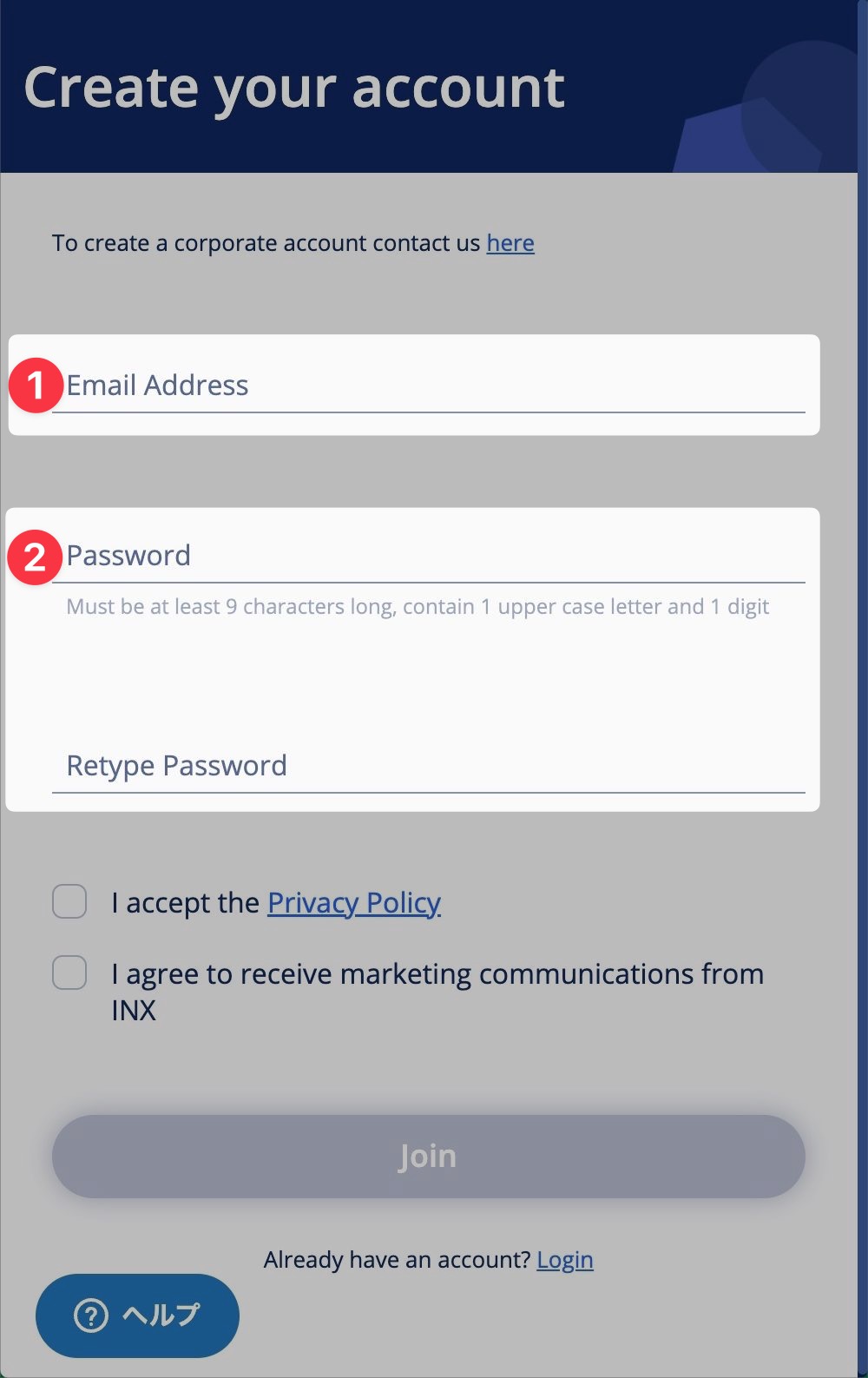

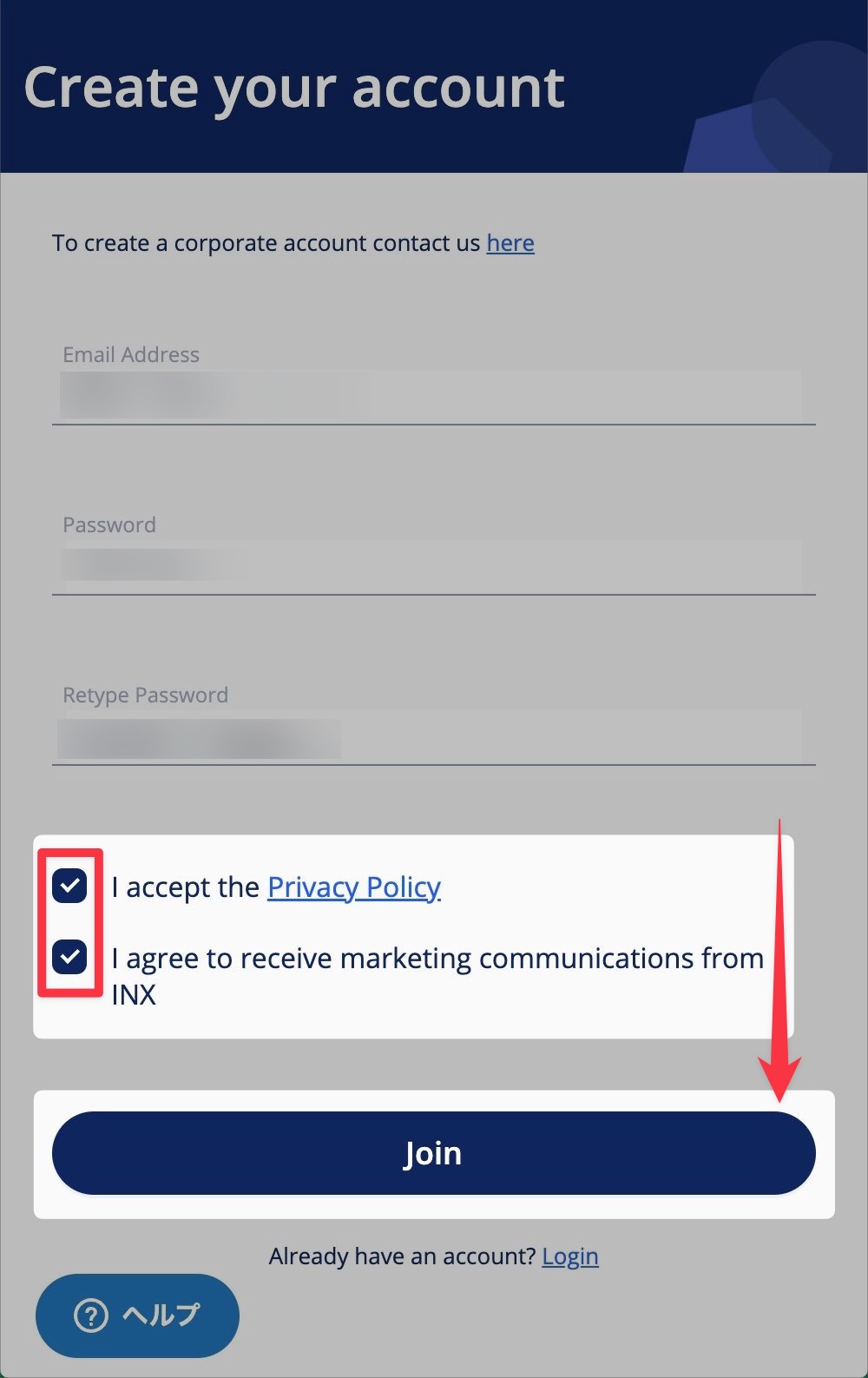
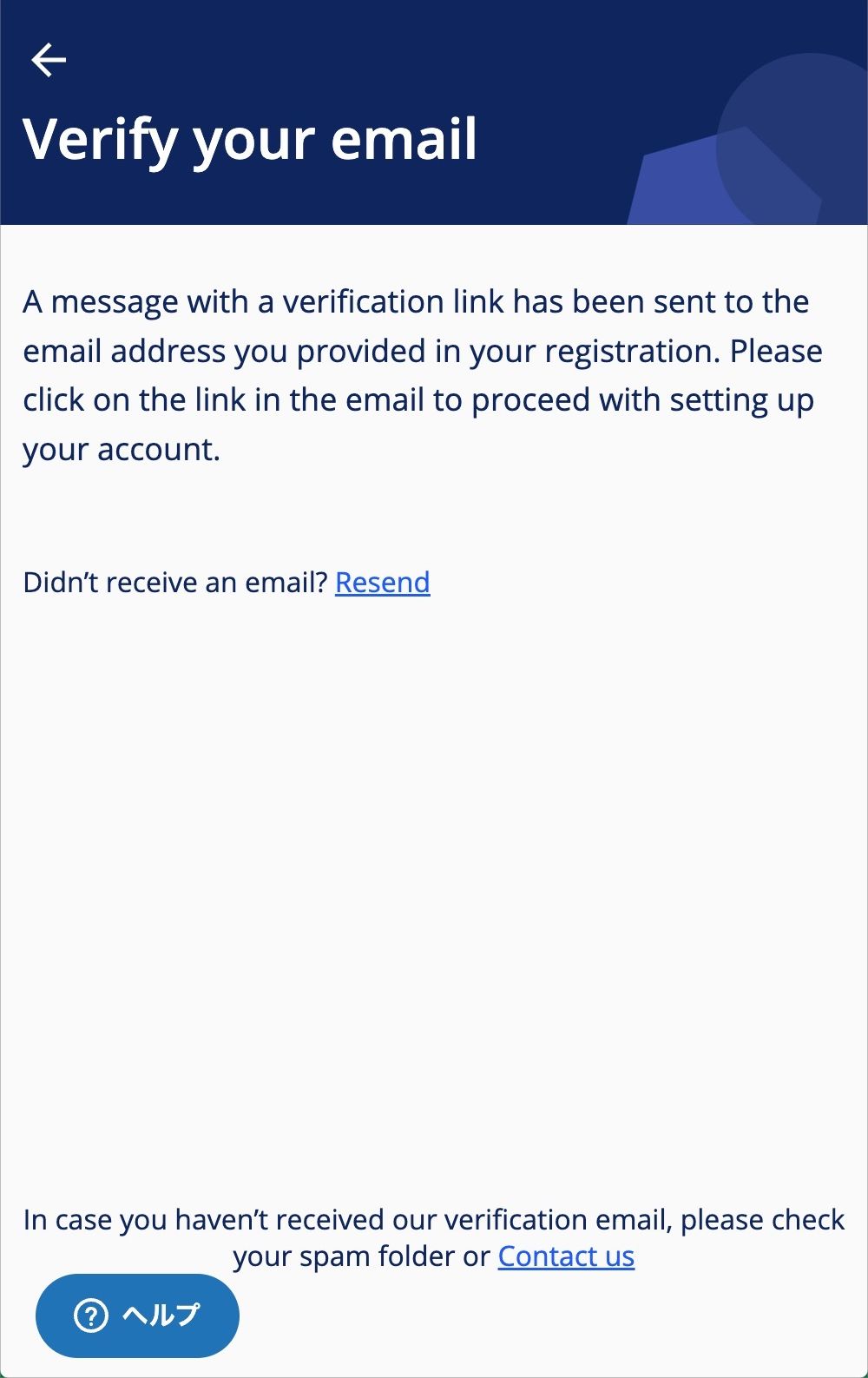
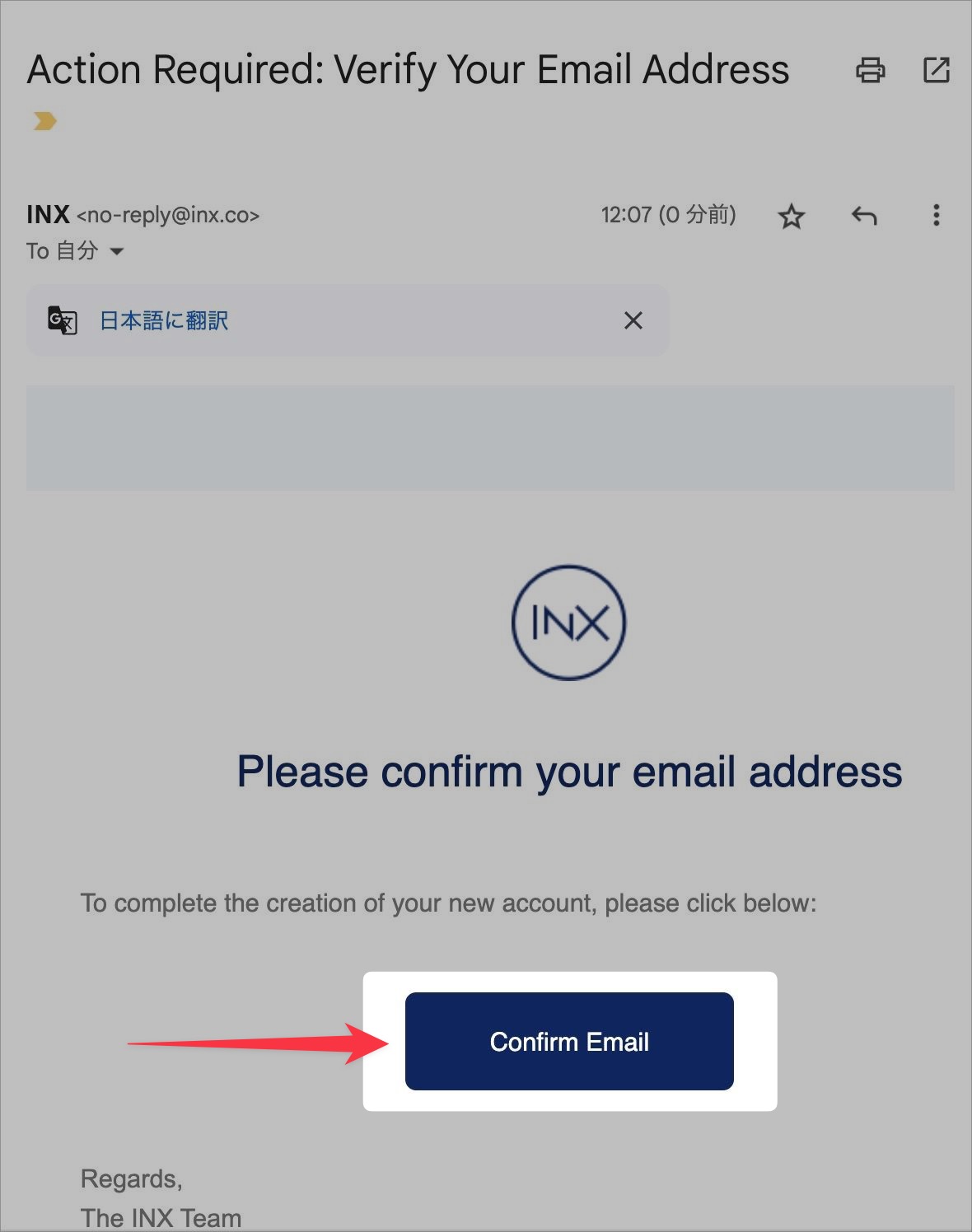
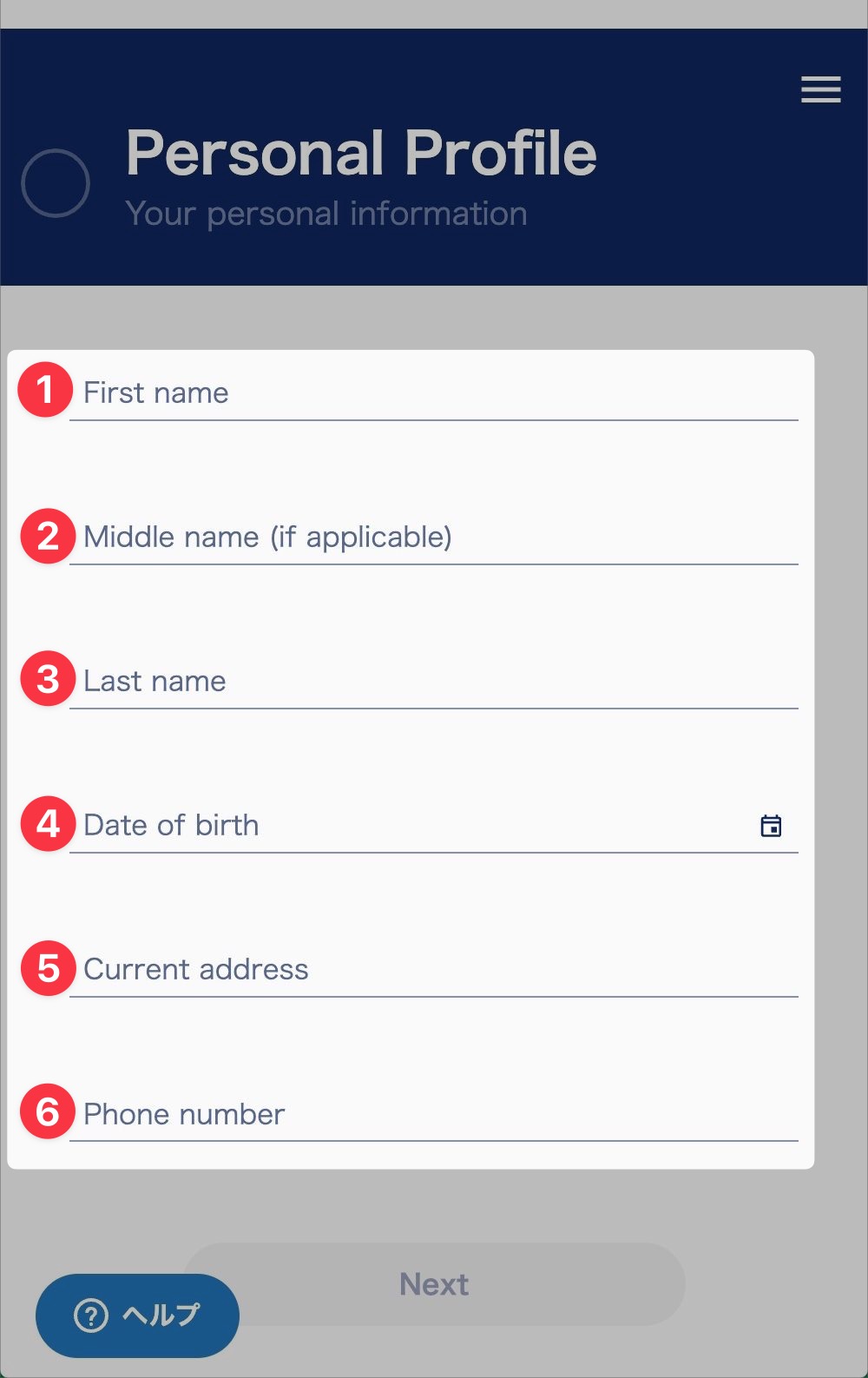
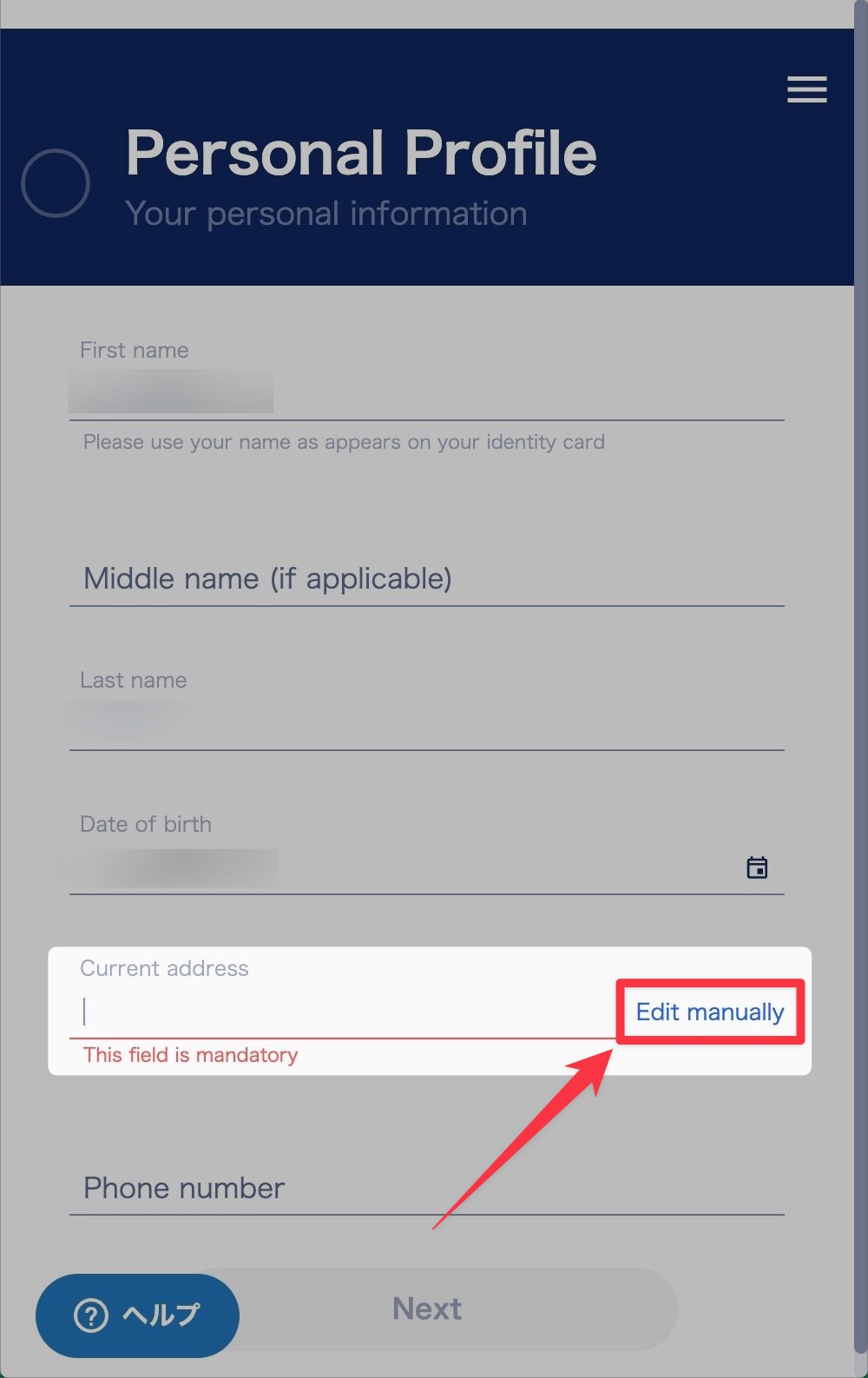


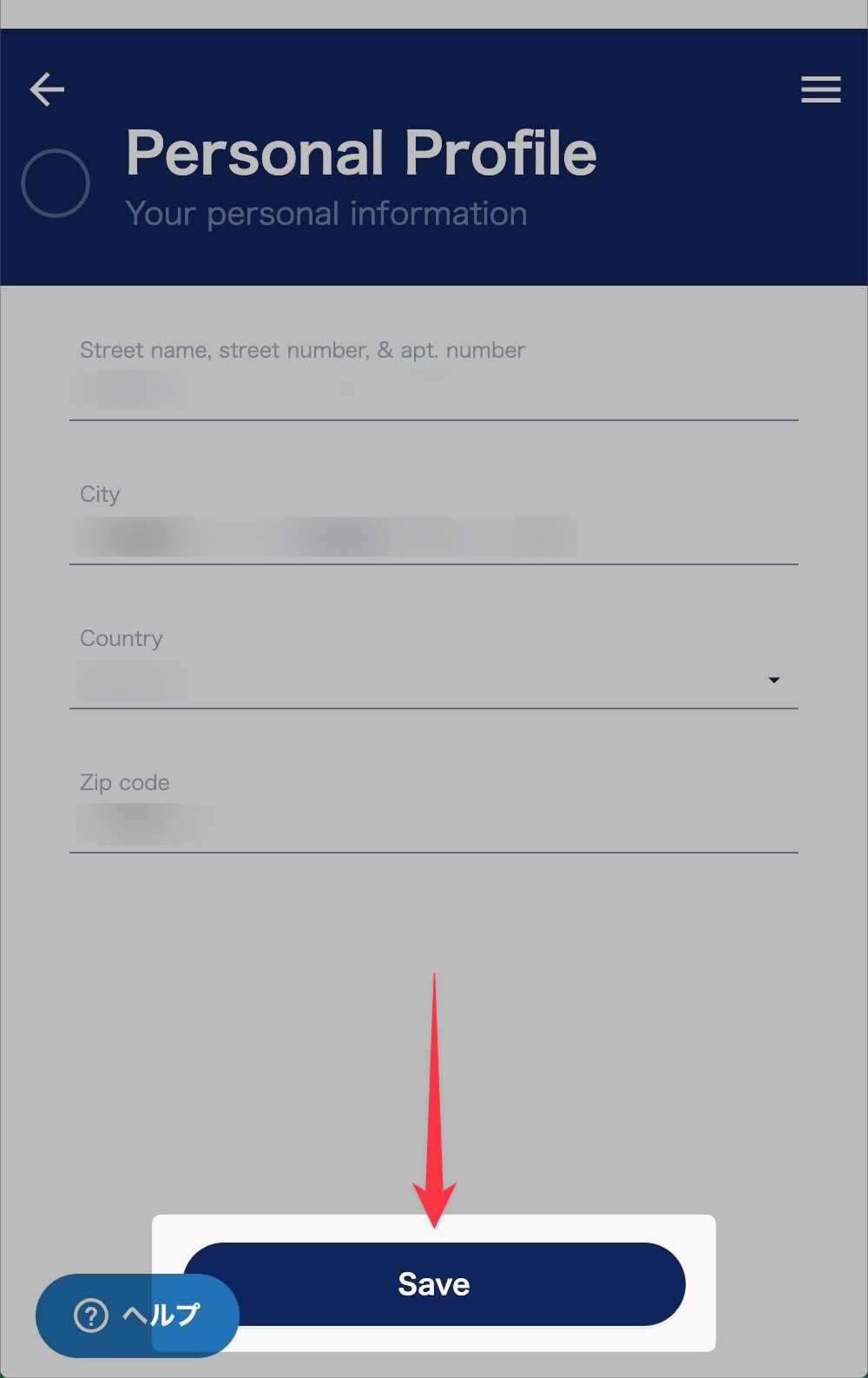
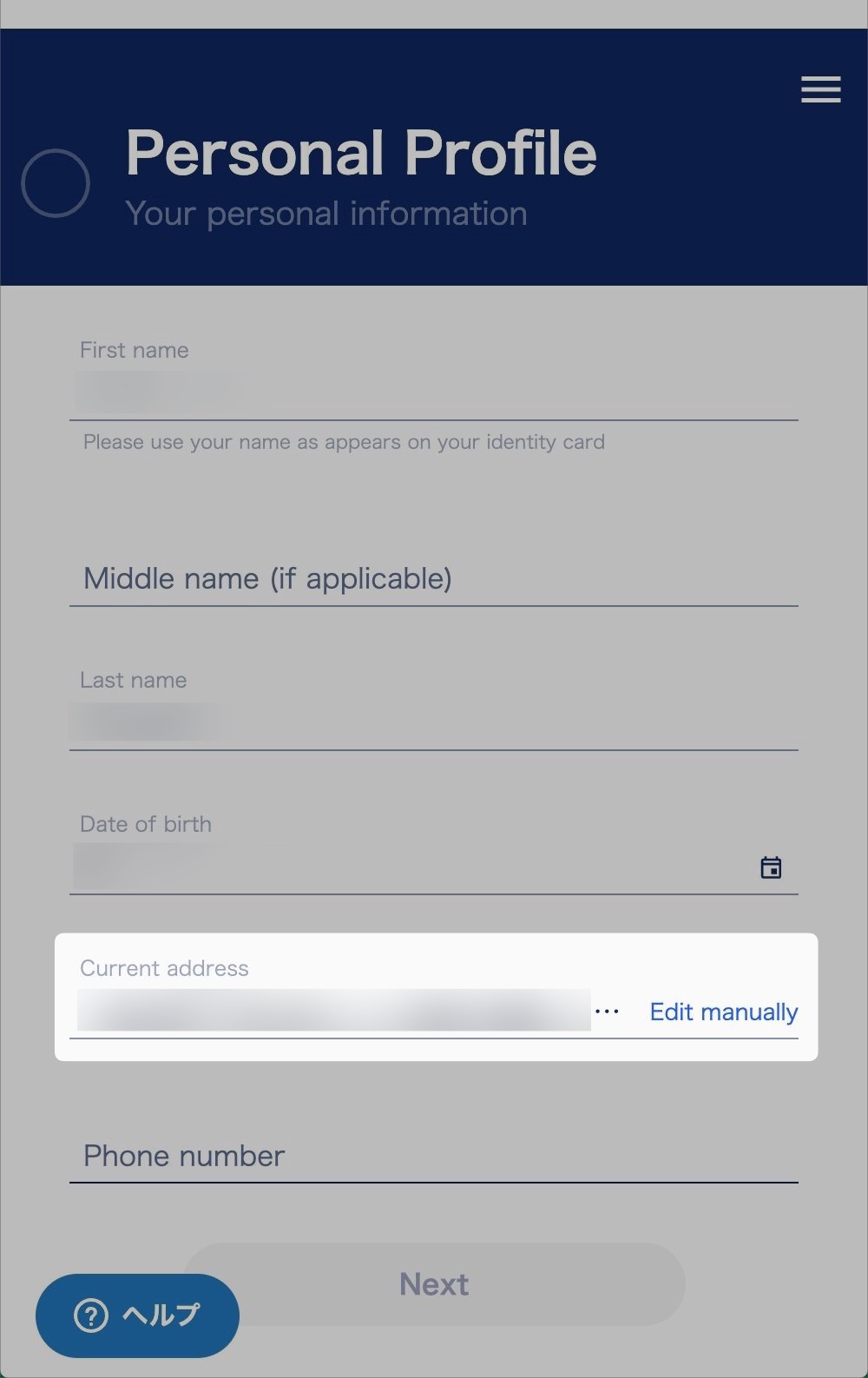
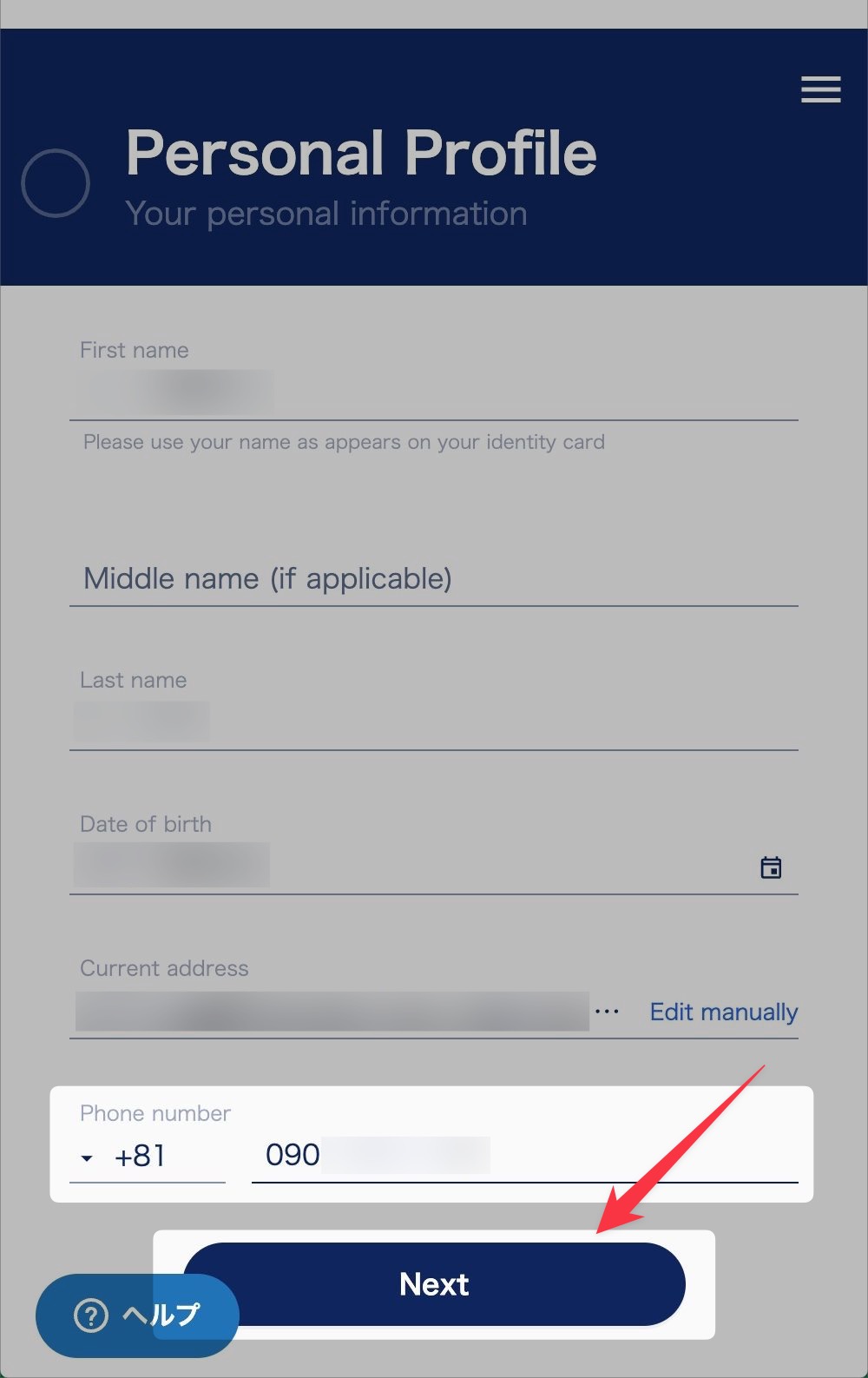
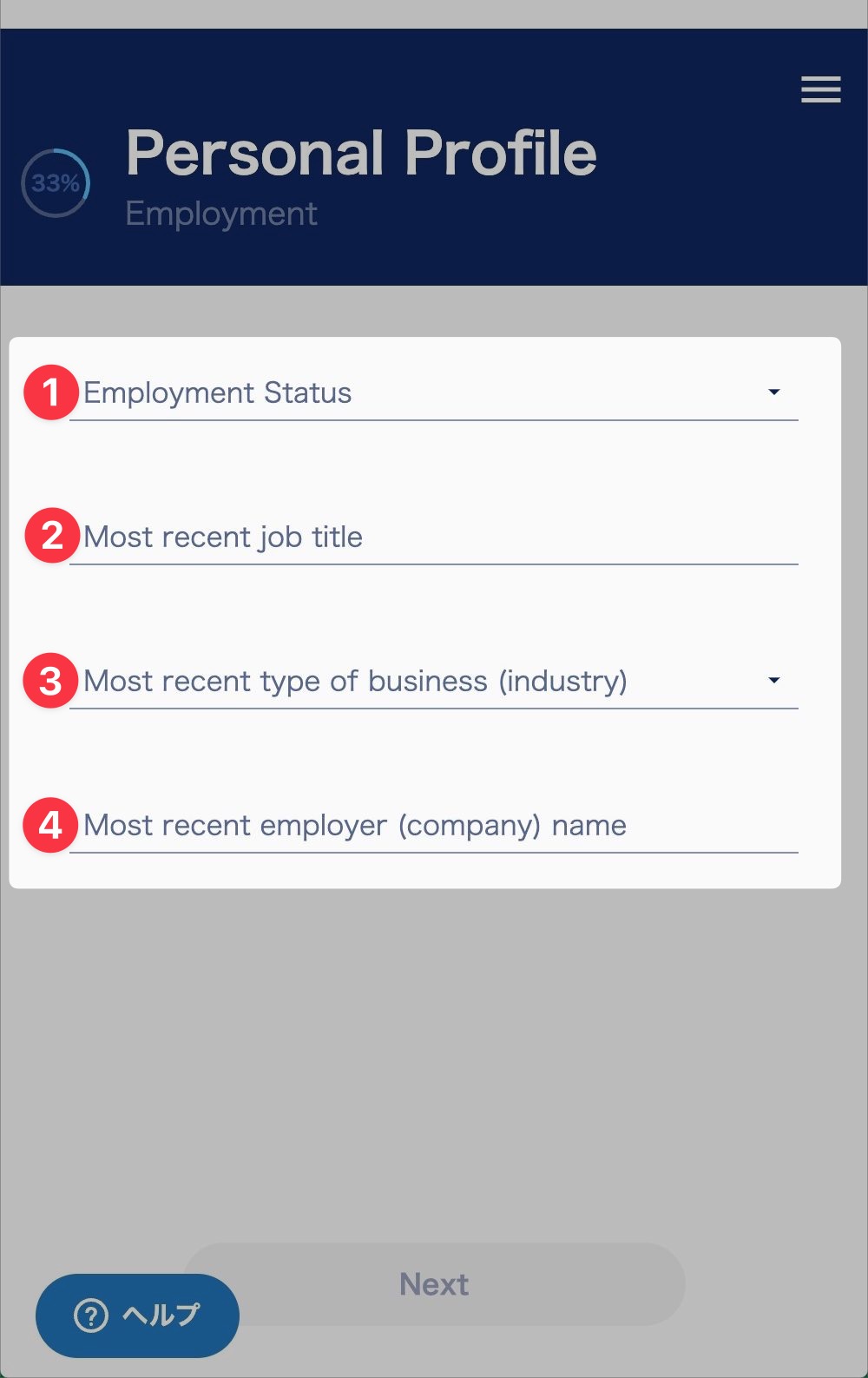
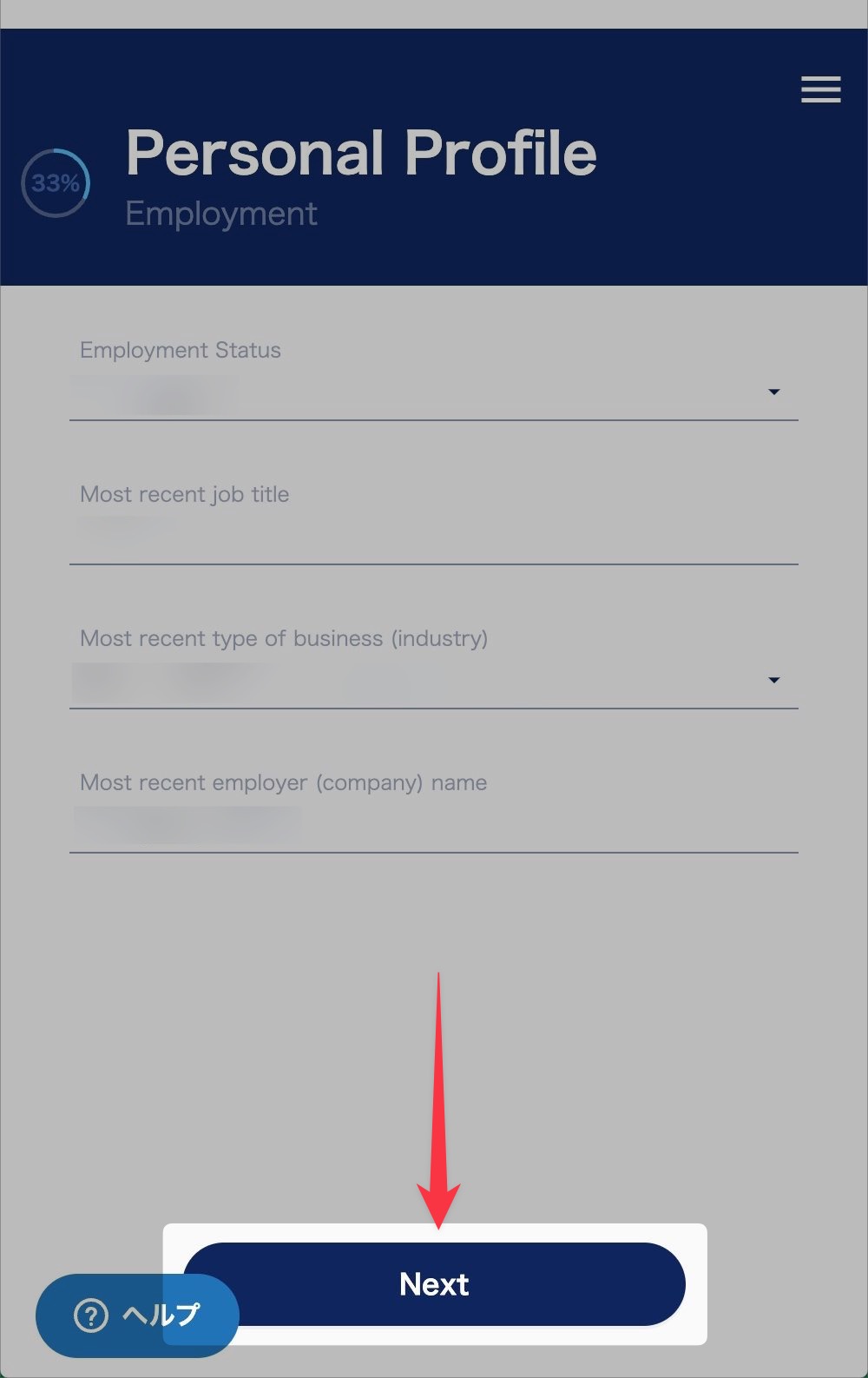
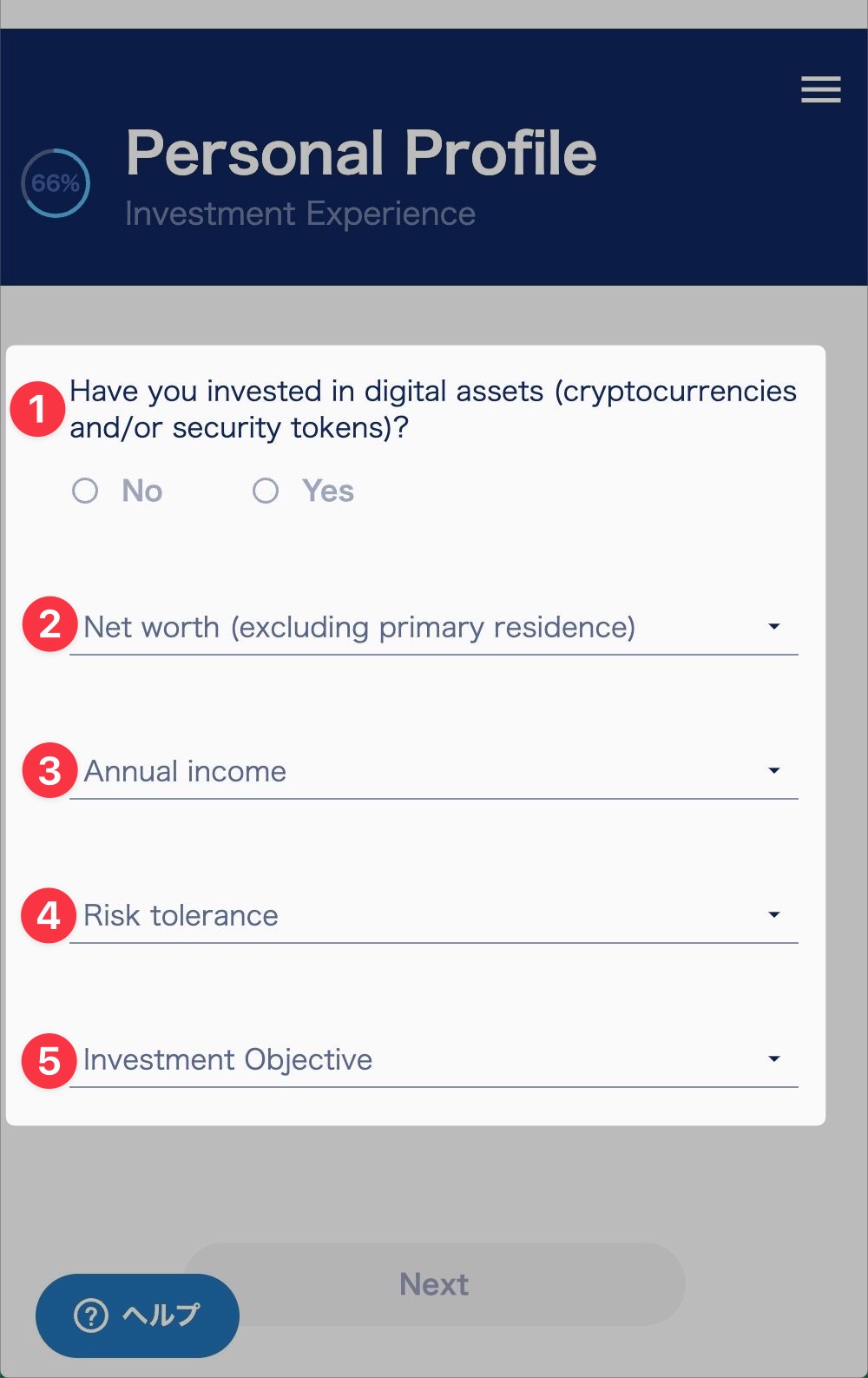

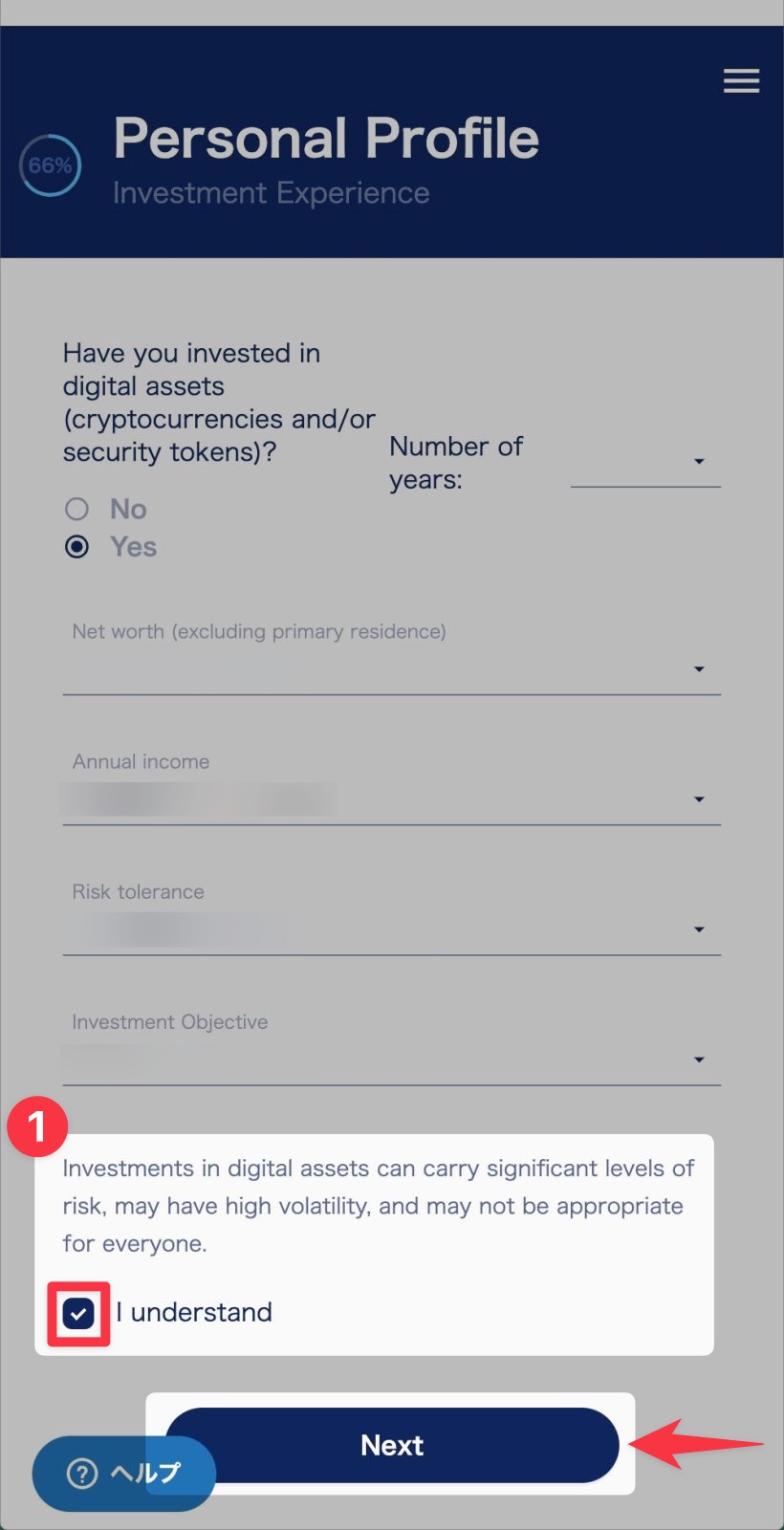

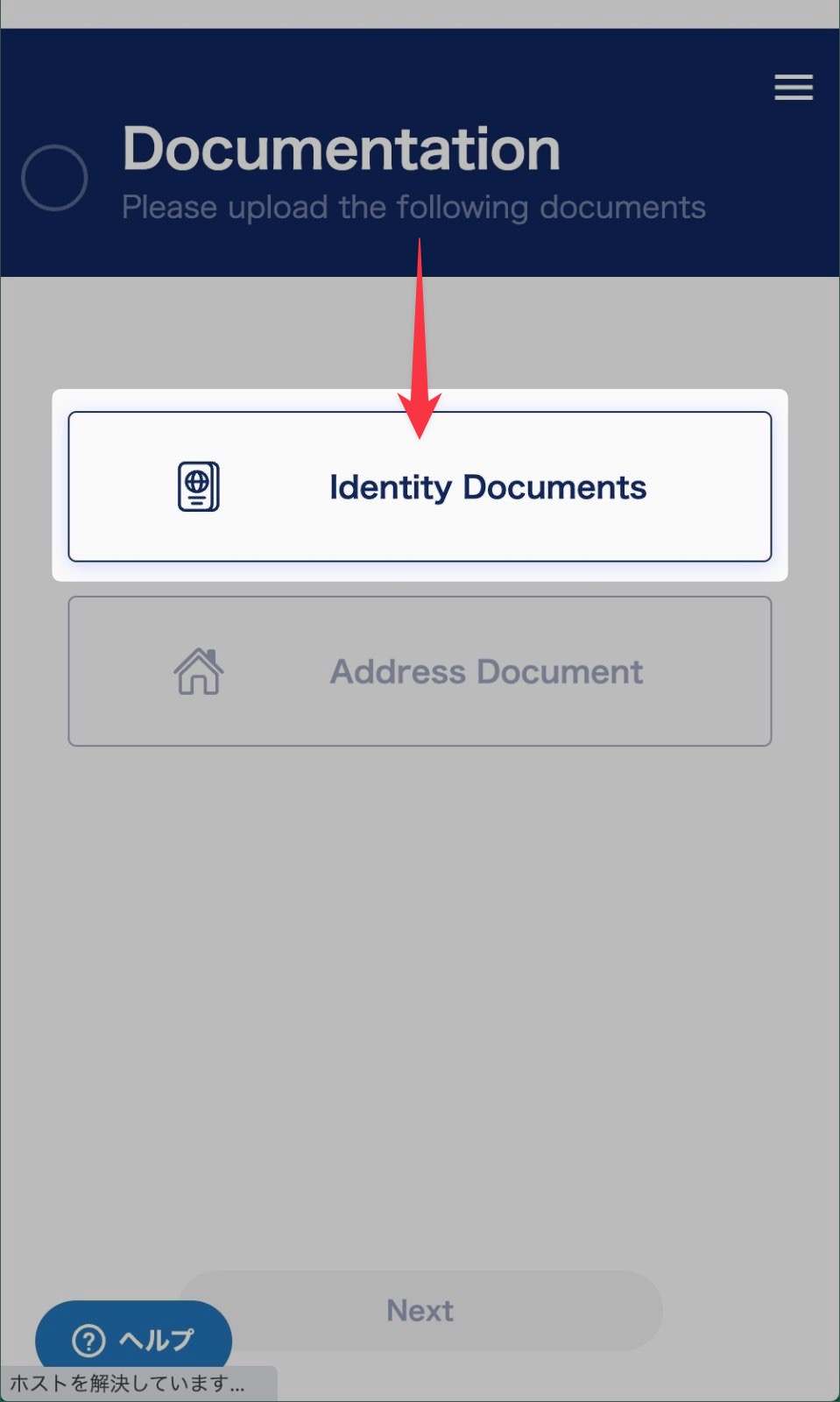
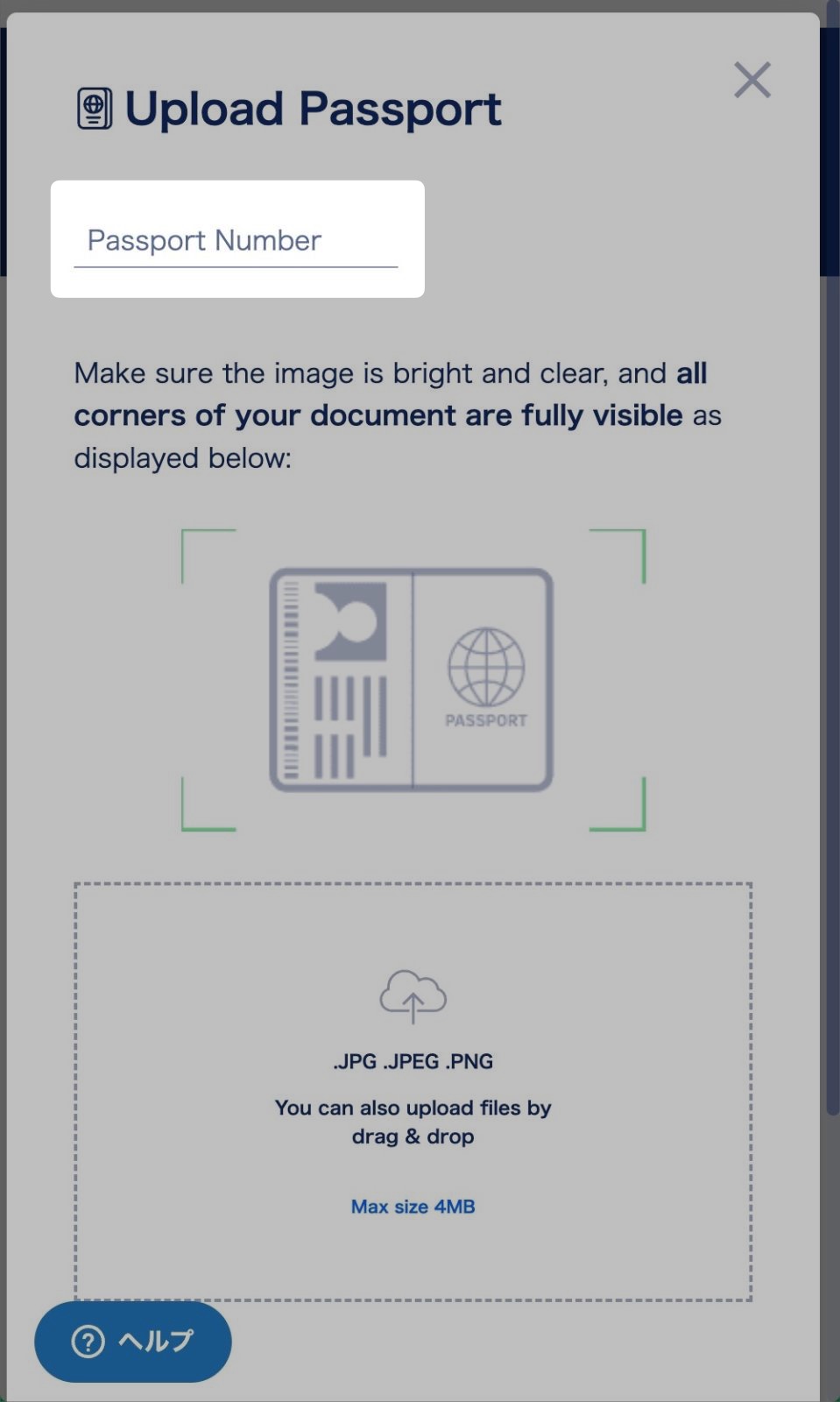
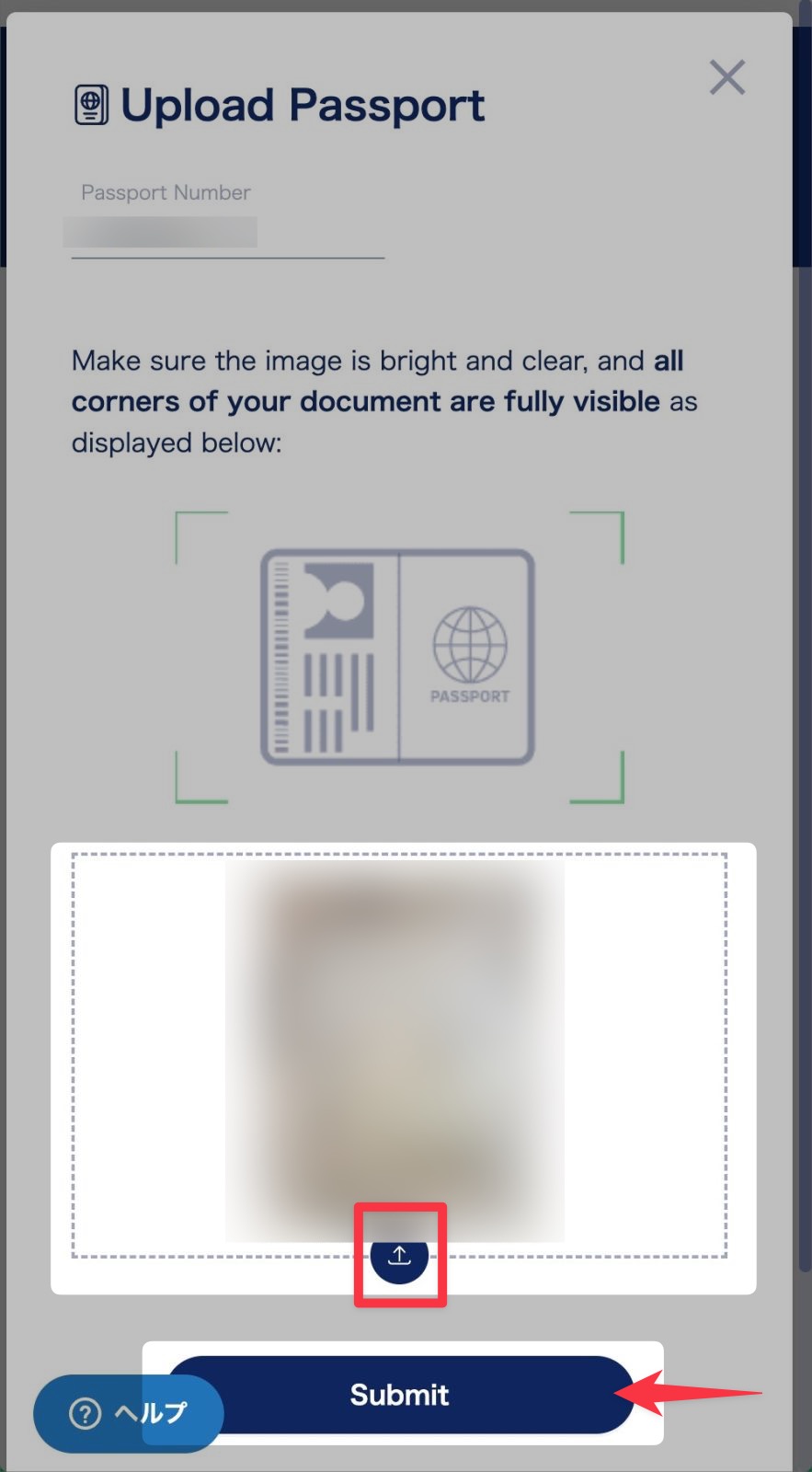
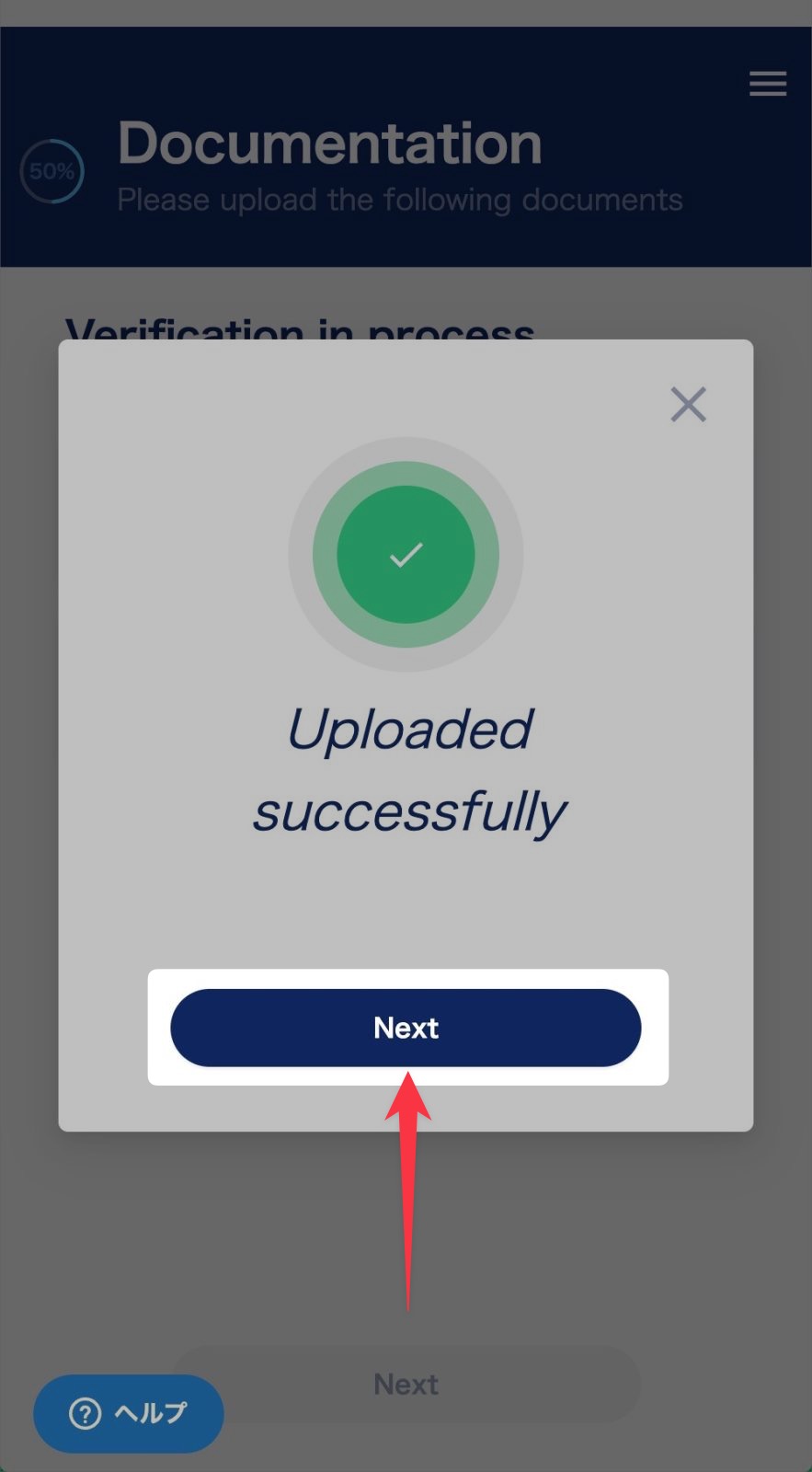
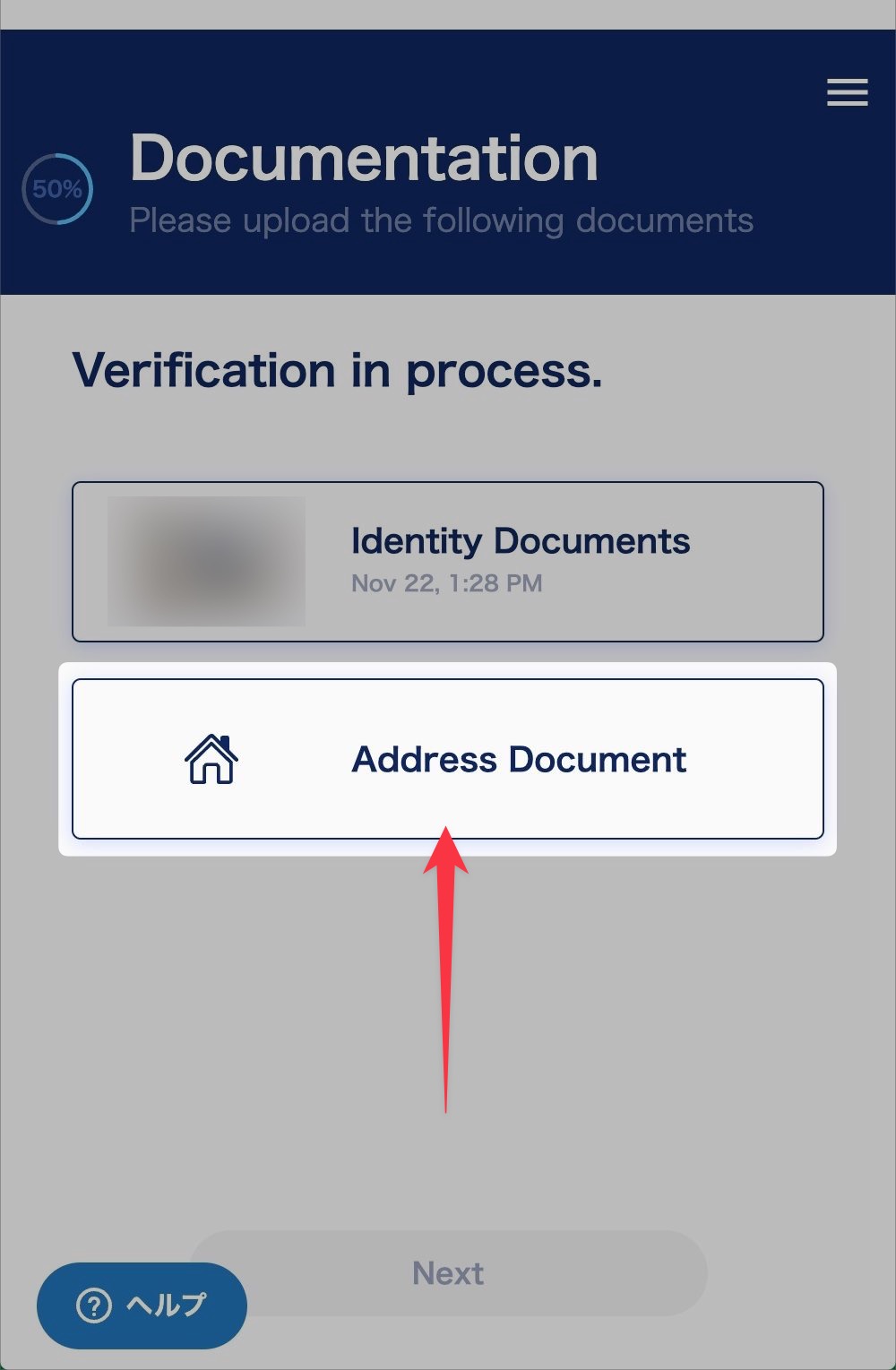
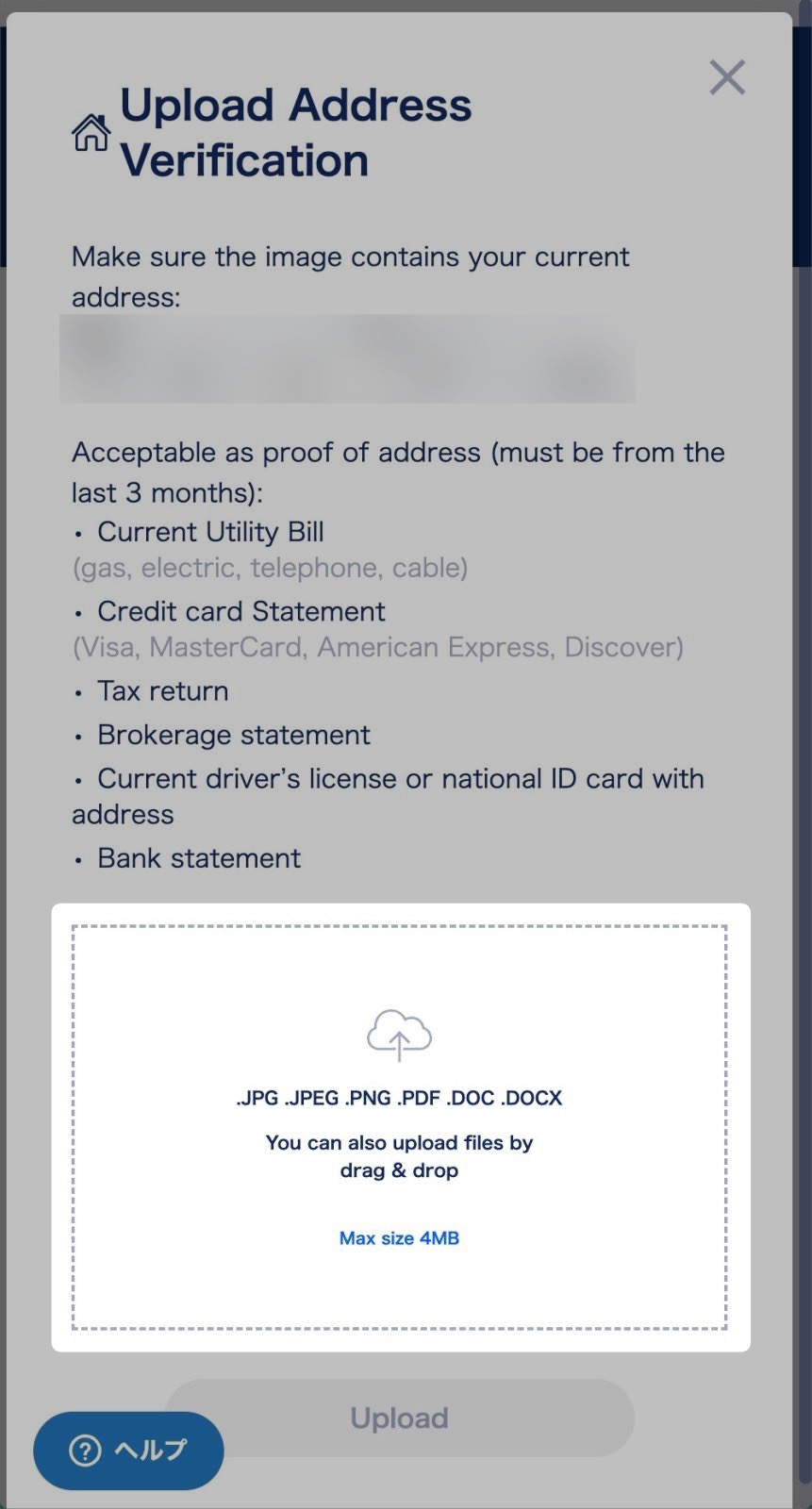
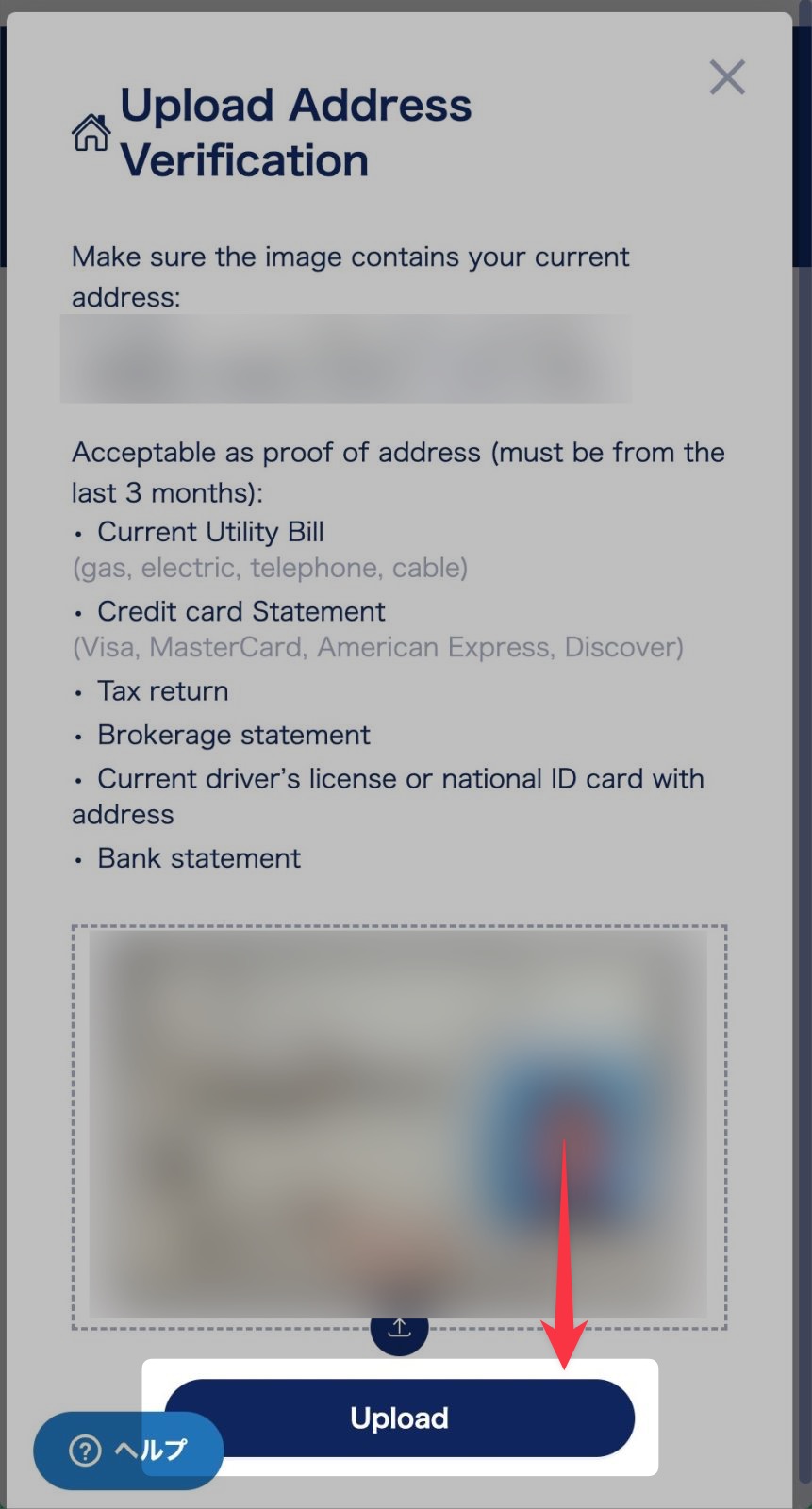
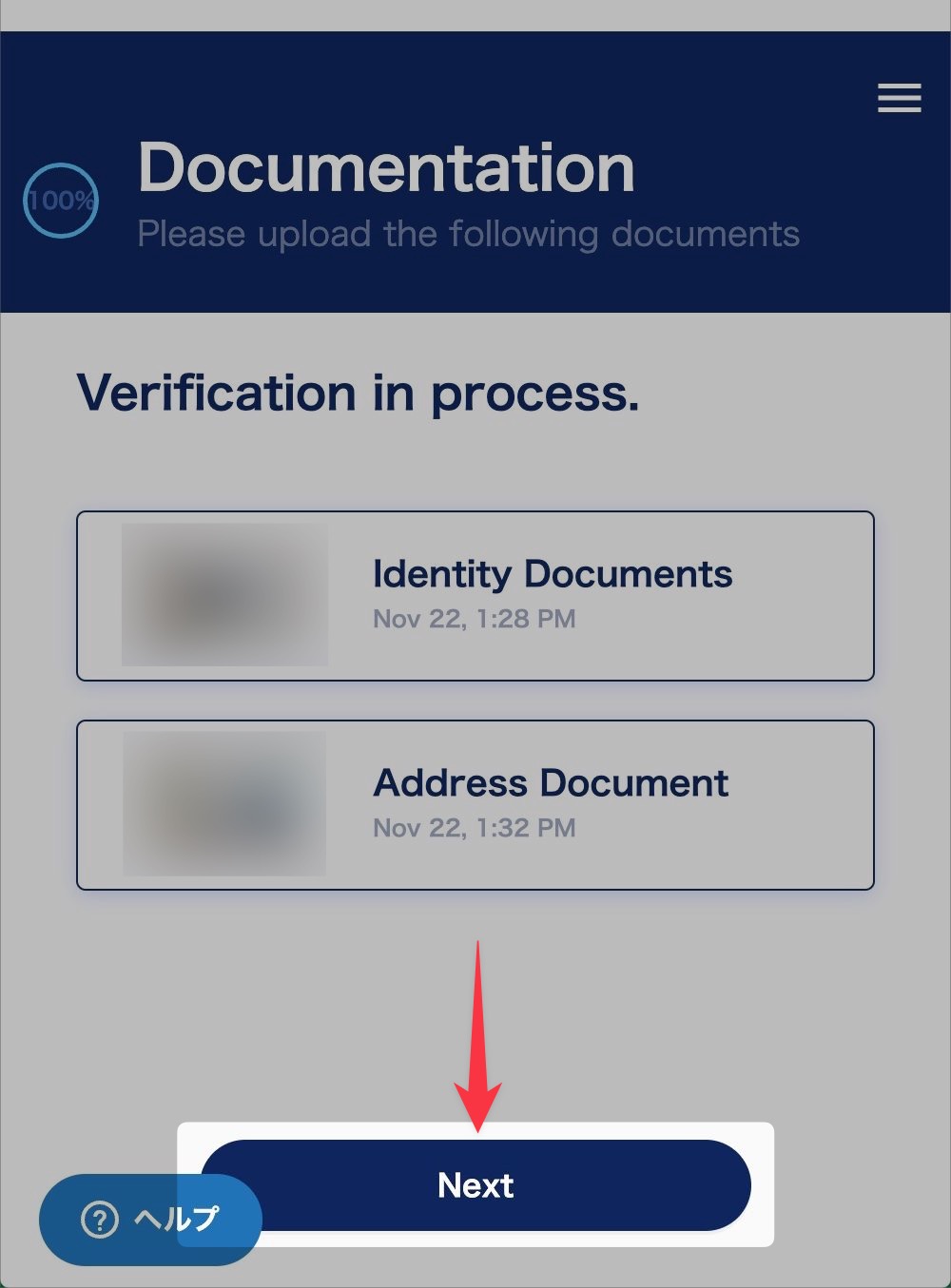
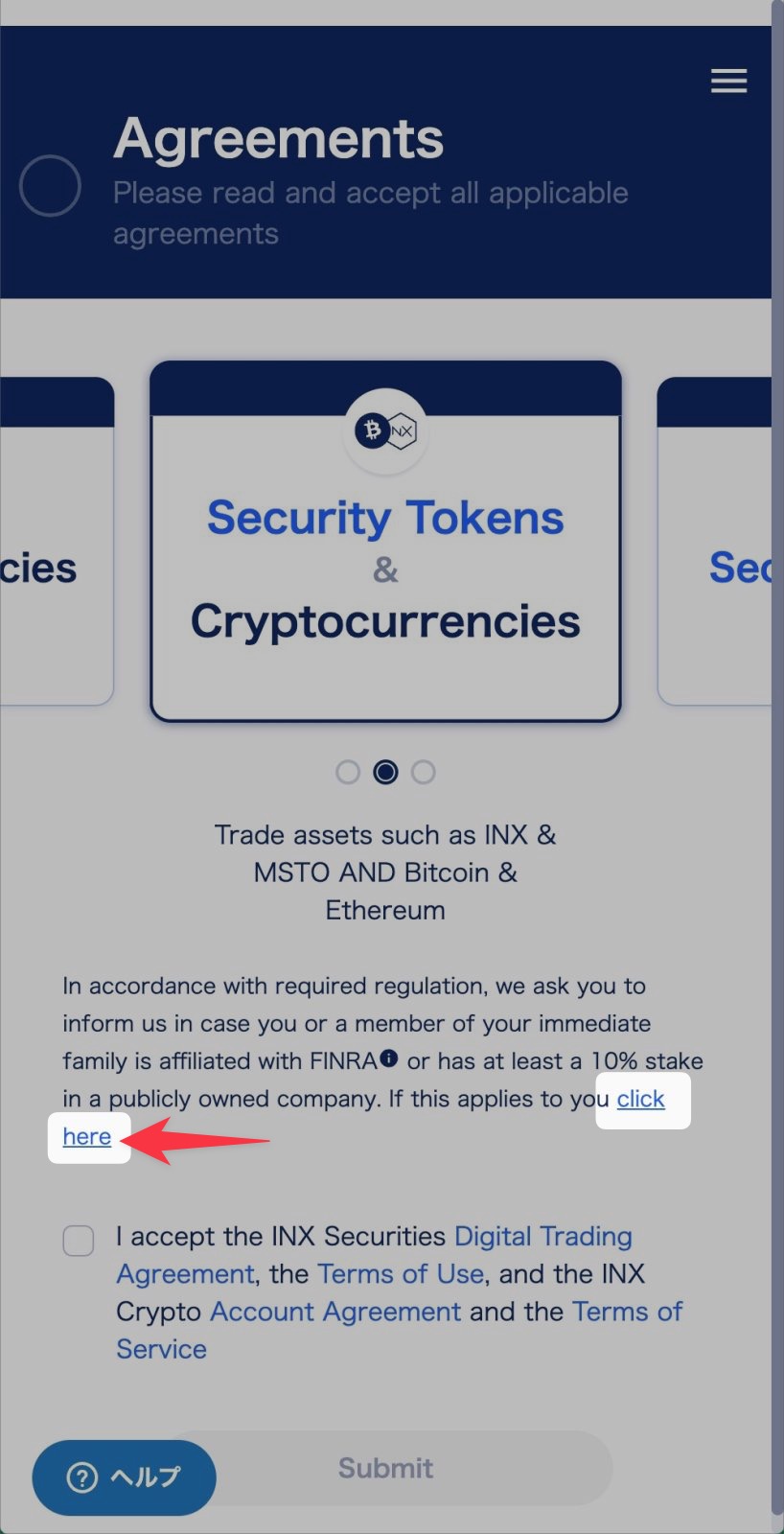
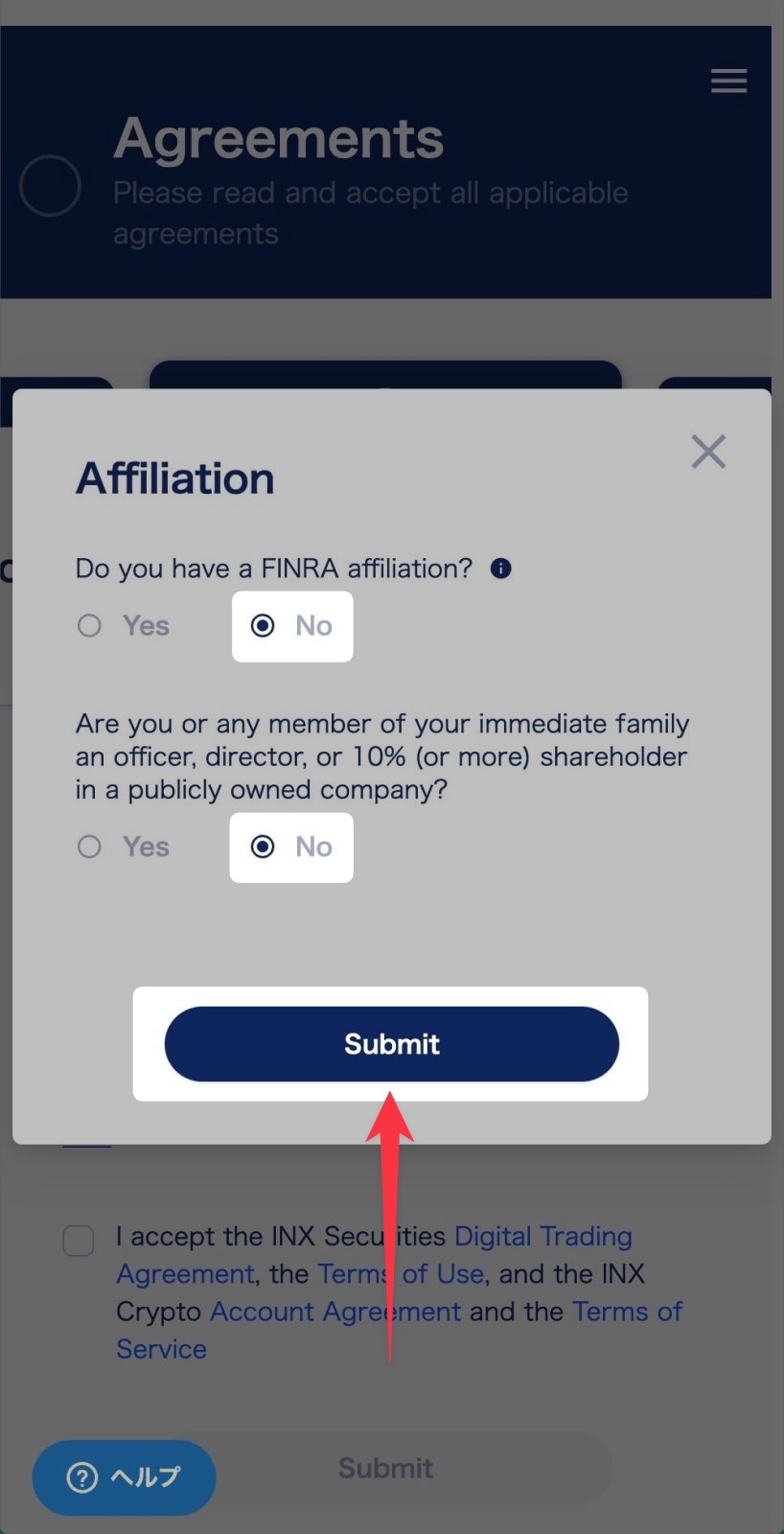
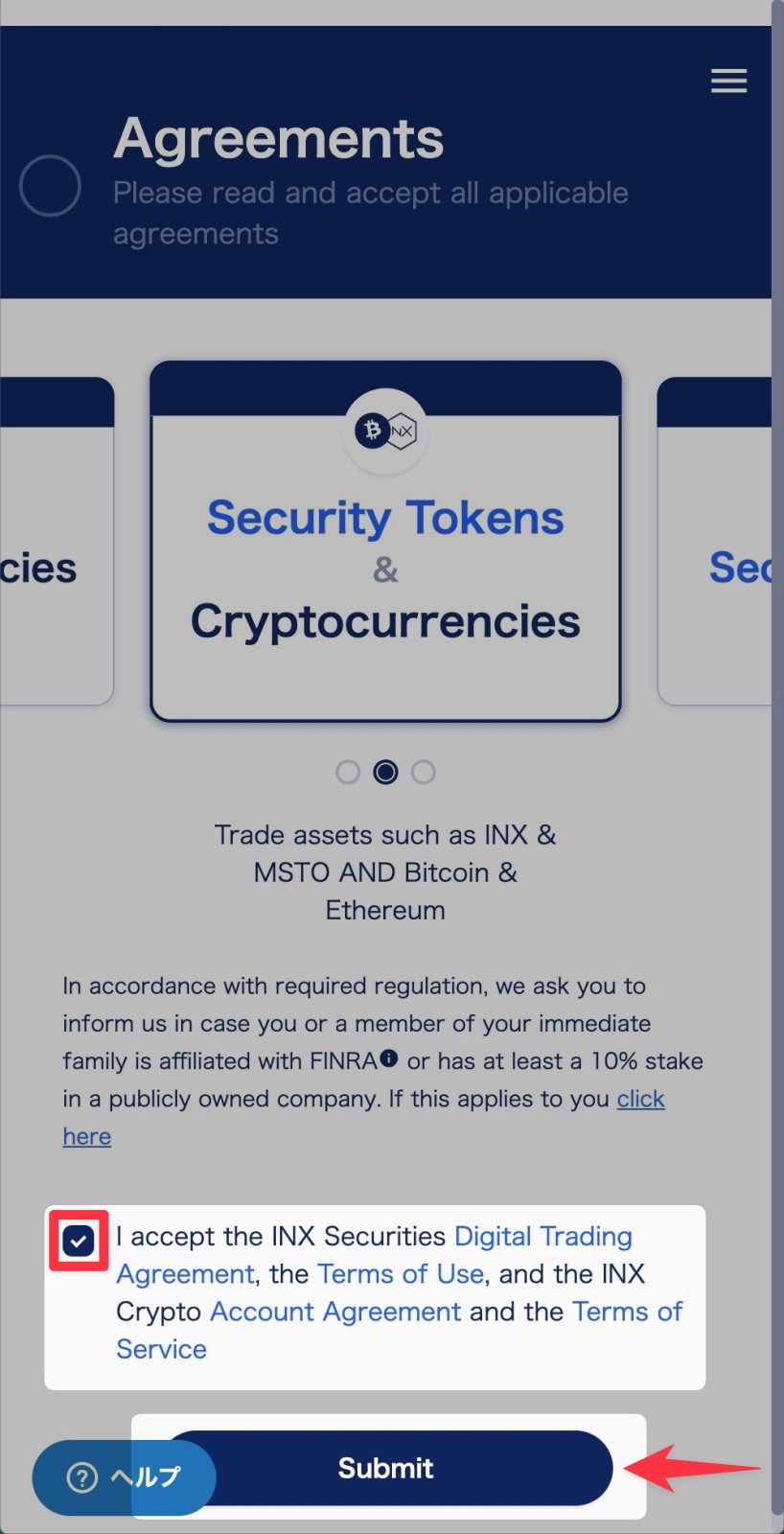
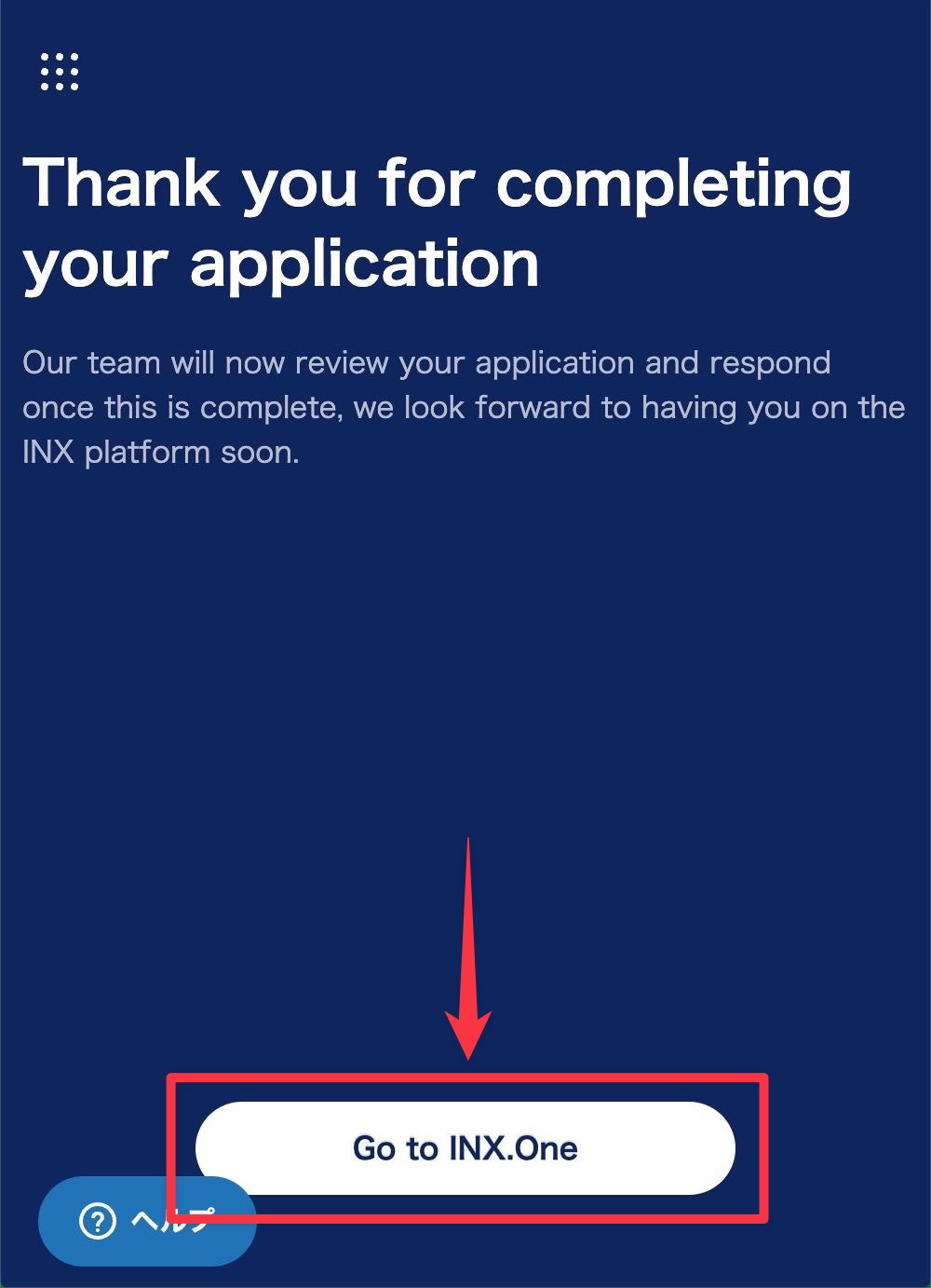
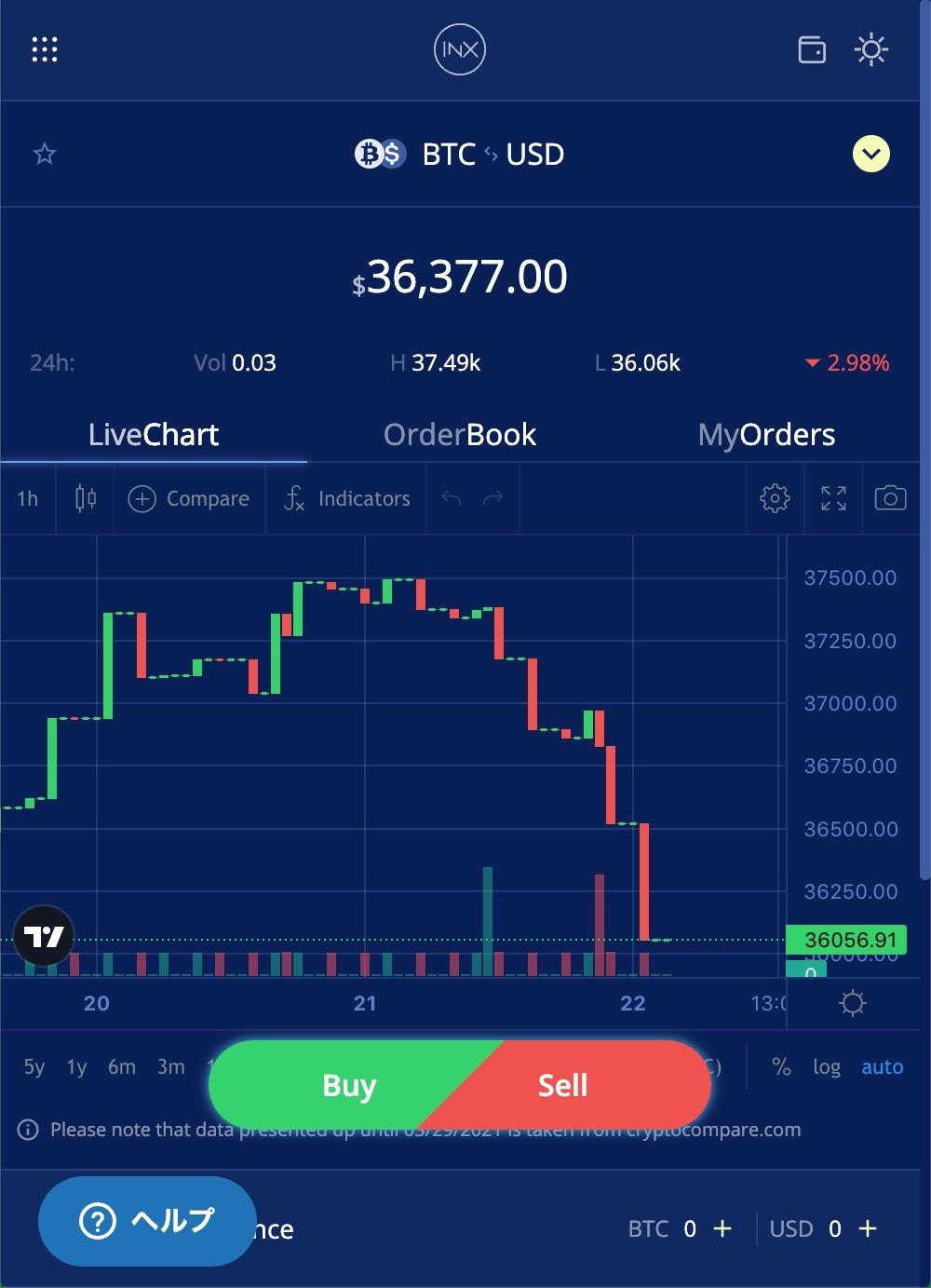

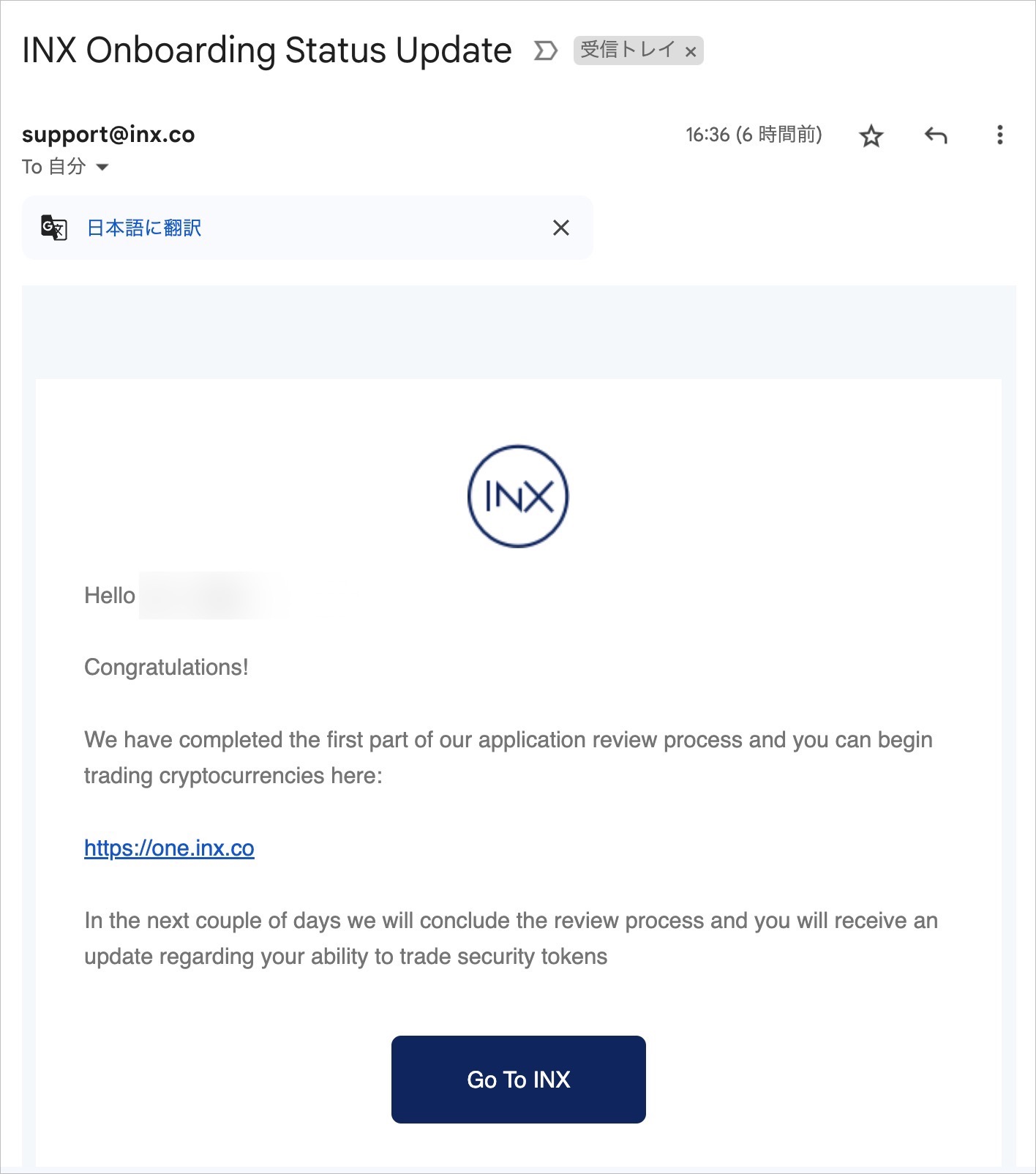

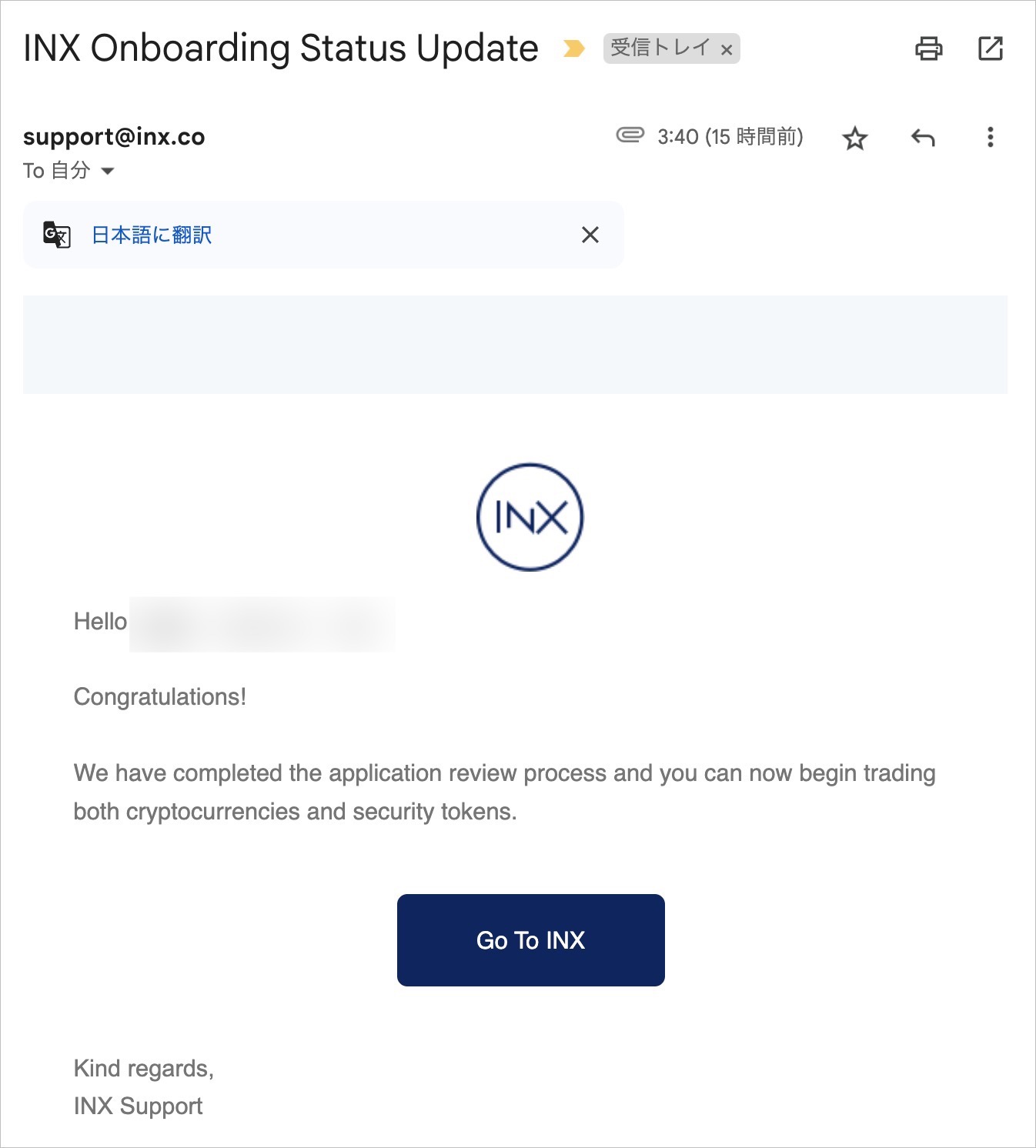

コメント